Questo argomento fornisce istruzioni dettagliate e procedure consigliate per rendere accessibili le presentazioni di PowerPoint e sbloccare il contenuto per tutti, incluse le persone con disabilità.
PowerPoint include molte caratteristiche predefinite che consentono agli utenti con diverse capacità di leggere e creare presentazioni. In questo argomento si apprende, ad esempio, come usare Verifica accessibilità per gestire i problemi di accessibilità durante la creazione di una presentazione. Si imparerà anche ad aggiungere testo alternativo alle immagini in modo che le persone che usano utilità per la lettura dello schermo siano in grado di ascoltare il contenuto dell'immagine. È anche possibile leggere come usare la struttura delle diapositive, i tipi di carattere, i colori e gli stili per massimizzare l'inclusività delle diapositive prima di condividerle o presentarle al pubblico.
In questo argomento
-
Procedure consigliate per rendere accessibili le presentazioni di PowerPoint
-
Creare testo accessibile per i collegamenti ipertestuali e aggiungere descrizioni comandi
-
Usare sottotitoli codificati, sottotitoli e tracce audio alternative nei video
-
Testare l'accessibilità con un'utilità per la lettura dello schermo
Procedure consigliate per rendere accessibili PowerPoint presentazioni
La tabella seguente include le procedure consigliate più importanti per creare presentazioni PowerPoint accessibili per gli utenti con disabilità.
|
Problema da correggere |
Come trovarlo |
Perché correggerlo |
Correzione |
|---|---|---|---|
|
Includere testo alternativo per tutti gli elementi visivi. |
Per trovare il testo alternativo mancante, usare Verifica accessibilità. |
Il testo alternativo aiuta gli utenti che non possono vedere lo schermo a comprendere quali siano gli elementi importanti nelle immagini e in altri oggetti visivi. |
|
|
Verificare che il contenuto della diapositiva possa essere letto nell'ordine previsto. |
Usare Verifica accessibilità per trovare le diapositive con possibili problemi relativi all'ordine di lettura. Provare a spostarsi tra le diapositive con un'utilità per la lettura dello schermo. |
Un'utilità per la lettura dello schermo legge gli elementi di una diapositiva nell'ordine in cui sono stati aggiunti alla diapositiva, il che potrebbe essere molto diverso dall'ordine in cui vengono visualizzati gli elementi. |
Impostare l'ordine di lettura del contenuto della diapositiva Usare schemi diapositiva predefiniti per un ordine di lettura inclusivo, colori e altro ancora |
|
Aggiungere testo significativo e accurato per i collegamenti ipertestuali e descrizioni comandi. |
Per determinare se il testo del collegamento ipertestuale risulta significativo come informazione autonoma, analizzare visivamente le diapositive della presentazione. |
Le persone che usano le utilità per la lettura dello schermo a volte esaminano un elenco di collegamenti. Suggerimento: È anche possibile aggiungere descrizioni comandi che vengono visualizzate quando il cursore viene posizionato su un testo o un'immagine che contiene un collegamento ipertestuale. |
Creare testo accessibile per i collegamenti ipertestuali e aggiungere descrizioni comandi |
|
Assicurarsi che il colore non sia l'unico mezzo usato per trasmettere informazioni. |
Seleziona Start > Settings > Accessibility > Color filters. Attiva l'opzione Filtro colori e quindi seleziona Gradazioni di grigio. Analizzare visivamente ogni diapositiva della presentazione alla ricerca di istanze di codifica a colori. |
Le persone non vedenti, ipovedenti o daltoniche potrebbero non comprendere un significato che viene espresso solo con specifici colori. |
Usare un modello di presentazione accessibile Usare schemi diapositiva predefiniti per un ordine di lettura inclusivo, colori e altro ancora |
|
Usare un contrasto sufficiente per il testo e i colori di sfondo. |
Per trovare un contrasto insufficiente dei colori, usare Verifica accessibilità. È anche possibile cercare nella presentazione testo difficile da leggere o da distinguere sullo sfondo. |
Il forte contrasto tra testo e sfondo semplifica la visualizzazione e l'uso del contenuto per gli utenti ipovedenti o daltonici. |
Usare colori di carattere accessibili Usare schemi diapositiva predefiniti per un ordine di lettura inclusivo, colori e altro ancora |
|
Assegnare un titolo univoco a ogni diapositiva. |
Per trovare le diapositive che non includono un titolo, usare Verifica accessibilità. |
Persone non vedenti, ipovedenti o con disabilità a livello di lettura si basano sui titoli delle diapositive per spostarsi. Ad esempio, scorrendo la presentazione o usando un'utilità per la lettura dello schermo possono esaminare rapidamente un elenco di titoli delle diapositive e passare direttamente alla diapositiva desiderata. |
|
|
Se è necessario usare le tabelle, creare una struttura di tabella semplice solo per i dati e specificare le informazioni dell'intestazione di colonna. |
Usare Verifica accessibilità per assicurarsi che le tabelle non contengano celle divise, celle unite o tabelle annidate. |
Le utilità per la lettura dello schermo tengono traccia della loro posizione in una tabella contando le celle. Le utilità per la lettura dello schermo usano anche le informazioni di intestazione per identificare righe e colonne. |
|
|
Usare caratteri di dimensioni maggiori (18 punti o più), tipi di carattere sans serif e spazio sufficiente. |
Per trovare i potenziali problemi relativi ai tipi di carattere o agli spazi vuoti, esaminare le diapositive cercando le aree che appaiono molto fitte o illeggibili. |
Persone affette da dislessia descrivono la visualizzazione di unione o distorcere il testo. |
|
|
Rendere accessibili i video alle persone con disabilità a livello visivo o uditivo. |
I sottotitoli in genere contengono una trascrizione o traduzione del dialogo. I sottotitoli codificati in genere descrivono anche i contenuti audio come la musica e gli effetti sonori riprodotti fuori campo. La descrizione del video è costituita da commenti audio che descrivono gli elementi visivi fondamentali di un video. Queste descrizioni vengono inserite nelle pause naturali del dialogo del programma. La descrizione rende i video più accessibili per le persone non vedenti o ipovedenti. |
Usare sottotitoli codificati, sottotitoli e tracce audio alternative nei video |
|
|
Creare file PDF accessibili o altri formati di file della presentazione. |
Includere tag di accessibilità nei file PDF creati dalla presentazione. I tag consentono alle utilità per la lettura dello schermo e ad altri strumenti di assistive technology di leggere ed esplorare un documento. È anche possibile salvare la presentazione in un formato che può essere convertito in un lettore Braille. |
Verificare l'accessibilità mentre si lavora
Verifica accessibilità è uno strumento che esamina il contenuto e segnala i problemi di accessibilità che si verificano. Spiega perché ogni problema potrebbe essere un potenziale problema per le persone con disabilità. Verifica accessibilità suggerisce anche come risolvere i problemi visualizzati.
InPowerPoint, Verifica accessibilità viene eseguito automaticamente in background durante la creazione di una presentazione. Se Verifica accessibilità rileva problemi di accessibilità, sulla barra di stato verrà visualizzato un promemoria.
Per avviare manualmente Verifica accessibilità, selezionare Rivedi > Verifica accessibilità. Si apre il riquadro Accessibilità ed è ora possibile esaminare e risolvere i problemi di accessibilità. Per altre informazioni, vedere Migliorare l'accessibilità con Verifica accessibilità.
Creare diapositive accessibili
Le procedure seguenti descrivono come rendere accessibili le diapositive nelle presentazioni PowerPoint. Per altre informazioni, vedere Video: Creare diapositive con un ordine di lettura accessibile e Video: Progettare diapositive per le persone affette da dislessia.
Usare un modello di presentazione accessibile
Usare uno dei modelli di PowerPoint accessibili per assicurarsi che la struttura della diapositiva, i colori, il contrasto e i tipi di carattere siano accessibili a tutti i gruppi di destinatari. Sono anche progettati in modo che le utilità per la lettura dello schermo possano migliorare la leggibilità del contenuto delle diapositive.
-
Per trovare un modello accessibile, selezionare File > Nuovo.
-
Nel campo di testo Search per i modelli e i temi online digitare modelli accessibili e premere INVIO.
-
Nei risultati della ricerca selezionare un modello adatto.
-
Nell'anteprima del modello selezionare Crea.
Assegnare un titolo a ogni diapositiva
Un semplice passaggio per l'inclusività consiste nell'avere un titolo univoco e descrittivo in ogni diapositiva, anche se non è visibile. Una persona con disabilità visive che usa un'utilità per la lettura dello schermo si basa sui titoli delle diapositive per sapere quale diapositiva è.
Usare la barra multifunzione Accessibilità per assicurarsi che ogni diapositiva abbia un titolo. Per istruzioni, passare a Titolo di una diapositivaed espandere la sezione "Usare la barra multifunzione Accessibilità per assegnare un titolo a una diapositiva".
Nascondere il titolo di una diapositiva
È possibile posizionare un titolo all'esterno della diapositiva. In questo modo, la diapositiva ha un titolo per l'accessibilità, ma si risparmia spazio nella diapositiva per altri contenuti. Per istruzioni, passare a Titolo di una diapositivaed espandere la sezione "Inserire un titolo in una diapositiva, ma rendere invisibile il titolo".
Se si vuole nascondere tutti o molti titoli delle diapositive, è possibile modificare lo schema diapositiva. Per istruzioni, passare a Titolo di una diapositivaed espandere la sezione "Nascondere sistematicamente i titoli delle diapositive".
Ripristinare una struttura di diapositiva
Se è stato spostato o modificato un segnaposto in una diapositiva, è possibile ripristinare la struttura originale della diapositiva. Tutta la formattazione, ad esempio tipi di carattere, colori ed effetti, torna a ciò che è stato assegnato nel modello. Il ripristino della struttura può anche aiutare a trovare i segnaposto del titolo che richiedono un titolo univoco.
-
Nel gruppo Diapositive della scheda Home fare clic su Reimposta per reimpostare tutti i segnaposto per la dispositiva selezionata.
Impostare l'ordine di lettura del contenuto della diapositiva
Alcune persone con disabilità visive usano un'utilità per la lettura dello schermo per leggere le informazioni nella diapositiva. Quando si creano diapositive, l'inserimento degli oggetti in un ordine di lettura logico è fondamentale per consentire agli utenti di utilità per la lettura dello schermo di comprendere la diapositiva.
Usare verifica accessibilità e il riquadro Ordine di lettura per impostare l'ordine in cui le utilità per la lettura dello schermo leggono il contenuto della diapositiva. Quando l'utilità per la lettura dello schermo legge la diapositiva, gli oggetti vengono letti nell'ordine in cui sono elencati nel riquadro Ordine di lettura .
Per istruzioni dettagliate su come impostare l'ordine di lettura, vedere Semplificare la lettura delle diapositive usando il riquadro Ordine di lettura.
Usare schemi diapositiva predefiniti per un ordine di lettura inclusivo, colori e altro ancora
PowerPoint include schemi diapositiva predefiniti che contengono segnaposto per testo, video, immagini e altro ancora. Contengono anche tutta la formattazione, ad esempio effetti, tipi di carattere e colori del tema. Per assicurarsi che le diapositive siano accessibili, i layout predefiniti sono progettati in modo che l'ordine di lettura sia lo stesso per gli utenti che usano strumenti di assistive technology, ad esempio le utilità per la lettura dello schermo e le persone che visualizzano. Per altre informazioni, vedere Video: Usare colori e stili accessibili nelle diapositive.
-
Nella scheda Visualizza selezionare Normale.
-
Nella scheda Progettazione eseguire una o entrambe le operazioni seguenti:
-
Espandere la raccolta Temi e selezionare il layout diapositiva desiderato. PowerPoint applica automaticamente questo layout alla presentazione.
-
Selezionare Idee per progetti e selezionare uno dei modelli predefiniti.
-
Evitare di usare le tabelle
In generale, evitare le tabelle se possibile e presentare i dati in un altro modo, ad esempio i paragrafi con intestazioni. Le tabelle a larghezza fissa potrebbero risultare difficili da leggere per gli utenti che usano Lente di ingrandimento, perché tali tabelle forzano il contenuto a dimensioni specifiche. Questo rende il tipo di carattere molto piccolo, che forza gli utenti di Lente di ingrandimento a scorrere orizzontalmente, soprattutto nei dispositivi mobili.
Se è necessario usare le tabelle, usare le linee guida seguenti per assicurarsi che la tabella sia il più accessibile possibile:
-
Evitare tabelle a larghezza fissa.
-
Assicurati che il rendering delle tabelle sia eseguito correttamente in tutti i dispositivi, inclusi telefoni e tablet.
-
Se nella tabella sono presenti collegamenti ipertestuali, modificare il testo del collegamento in modo che abbiano senso e non interrompono la frase.
-
Verifica che il contenuto della diapositiva sia facilmente leggibile con Lente di ingrandimento. Visualizzarla in un dispositivo mobile, ad esempio per assicurarsi che le persone non debbano scorrere orizzontalmente la diapositiva in un telefono.
-
Usare le intestazioni di tabella.
-
Testare l'accessibilità con Strumento di lettura immersiva.
Usare le intestazioni di tabella
Le utilità per la lettura dello schermo tengono traccia della loro posizione in una tabella contando le celle. Se una tabella è annidata in un'altra tabella o una cella è unita o divisa, l'utilità per la lettura dello schermo perde il conto e non riesce a fornire informazioni utili sulla tabella da quel punto in poi. L'utilizzo di celle vuote può indurre gli utenti che usano utilità per la lettura dello schermo a ritenere che non siano presenti altri dati nella tabella. Usare una struttura semplice per le tabelle solo per i dati e specificare le informazioni dell'intestazione di colonna. Le utilità per la lettura dello schermo usano anche le informazioni di intestazione per identificare righe e colonne.
Usare Verifica accessibilità per assicurarsi che le tabelle non contengano celle divise, celle unite o tabelle annidate.
-
Posizionare il cursore in un punto qualsiasi di una tabella.
-
Nel gruppo Opzioni stili tabella della scheda Struttura tabella selezionare la casella di controllo Riga di intestazione.
-
Digitare le intestazioni di colonna.
Aggiungere testo alternativo agli oggetti visivi
Il testo alternativo aiuta gli utenti che usano le utilità per la lettura dello schermo a comprendere gli elementi importanti negli oggetti visivi delle diapositive. Il contenuto visivo include immagini, elementi grafici SmartArt, forme, gruppi, grafici, oggetti incorporati, input penna e video.
Nel testo alternativo descrivere brevemente l'immagine, il suo scopo e l'importanza dell'immagine. Le utilità per la lettura dello schermo leggono la descrizione agli utenti che non possono vedere il contenuto.
Suggerimento: Per scrivere un buon testo alternativo, assicurarsi di comunicare il contenuto e lo scopo dell'immagine in modo univoco e conciso. Il testo alternativo non deve contenere più di una frase breve o due: il più delle volte basteranno poche parole attentamente selezionate. Non ripetere il contenuto testuale circostante come testo alternativo né usare frasi che fanno riferimento a immagini, come "un elemento grafico di" o "un'immagine di". Per altre info su come scrivere testo alternativo, vai a Tutto quello che devi sapere per scrivere un testo alternativo efficace.
Evitare di usare testo nelle immagini come unico metodo per comunicare informazioni importanti. Se si usano immagini con testo al loro interno, ripetere il testo nella diapositiva. Nel testo alternativo di tali immagini, segnalare l'esistenza del testo e il relativo scopo.
PowerPoint per PC in Microsoft 365 genera automaticamente testi alternativi per foto, immagini di archivio e le icone diPowerPoint usando servizi intelligenti nel cloud. Controllare sempre il testo alternativo generato automaticamente per assicurarsi che trasmettano il messaggio corretto. Se necessario, modificare il testo. Per grafici, SmartArt, screenshot o forme, è necessario aggiungere manualmente il testo alternativo.
Per istruzioni dettagliate su come aggiungere o modificare il testo alternativo, vedere Aggiungere testo alternativo a una forma, un'immagine, un grafico, un elemento grafico SmartArt o un altro oggettoe Video: Migliorare l'accessibilità delle immagini in PowerPoint.
Suggerimenti:
-
Nel riquadro Testo alternativo gli errori di ortografia sono contrassegnati da una linea rossa ondulata sotto la parola. Per correggere l'ortografia, fare clic con il pulsante destro del mouse sulla parola e scegliere una delle alternative suggerite.
-
Nel riquadro Testo alternativo è anche possibile selezionare Genera una descrizione affinchéMicrosoft i servizi intelligenti basati sul cloud creino automaticamente una descrizione. Il risultato viene visualizzato nel campo di testo alternativo. Ricordarsi di eliminare eventuali commenti PowerPoint aggiunti qui, ad esempio "Descrizione generata automaticamente".
Per trovare il testo alternativo mancante, usare Verifica accessibilità.
Nota: Per i contenuti audio e video, includere anche i sottotitoli codificati oltre al testo alternativo per le persone non udenti o con deficit uditivi.
Creare testo accessibile per i collegamenti ipertestuali e aggiungere descrizioni comandi
Le persone che usano le utilità per la lettura dello schermo a volte esaminano un elenco di collegamenti. I collegamenti devono comunicare informazioni chiare e precise relative alla destinazione. Ad esempio, evita di usare testi di collegamento come "Fai clic qui", "Vedi questa pagina", "Vai qui" o "Altre informazioni". Includere invece il titolo completo della pagina di destinazione. È anche possibile aggiungere descrizioni comandi che vengono visualizzate quando il cursore viene posizionato su un testo o un'immagine che contiene un collegamento ipertestuale.
Suggerimento: Se il titolo nella pagina di destinazione del collegamento ipertestuale fornisce un riepilogo accurato dei contenuti della pagina, è possibile usarlo per il testo del collegamento ipertestuale. Ad esempio, questo testo del collegamento ipertestuale corrisponde al titolo della pagina di destinazione: Crea altro con i modelli Microsoft.
Per istruzioni dettagliate su come creare collegamenti ipertestuali e descrizioni comandi, vedere Aggiungere un collegamento ipertestuale a una diapositiva.
Usare il formato e il colore del carattere accessibili
Un tipo di carattere accessibile non esclude o rallenta la velocità di lettura di chiunque legga una diapositiva, incluse le persone ipovedenti o con disabilità nella lettura o non vedenti. Il tipo di carattere corretto migliora la leggibilità e la leggibilità del testo nella presentazione.
Per istruzioni dettagliate su come cambiare i tipi di carattere in PowerPoint vedere Cambiare i tipi di carattere in una presentazione o Cambiare il tipo di carattere predefinito in PowerPoint.
Usare un formato carattere accessibile
Per ridurre il carico di lettura, selezionare tipi di carattere sans serif familiari, ad esempio Arial o Calibri. Evitare di usare solo lettere maiuscole e di eccedere con il corsivo o le sottolineature.
Una persona con problemi di vista potrebbe non comprendere il significato trasmesso da determinati colori. Se ad esempio si aggiunge una sottolineatura al testo di un collegamento ipertestuale contraddistinto da un colore, gli utenti daltonici riusciranno a identificare la presenza del collegamento ipertestuale anche se non distinguono il colore. Per le intestazioni, può essere utile formattare il testo in grassetto o usare un tipo di carattere più grande.
Usare colori di carattere accessibili
Ecco alcune idee:
-
Il testo nella presentazione deve essere leggibile in modalità a contrasto elevato. Ad esempio, usare colori brillanti o combinazioni di colori a contrasto elevato alle estremità opposte dello spettro cromatico. Le combinazioni in bianco e nero consentono agli utenti daltonici di distinguere più facilmente il testo e le forme.
-
Usare i temi di Office predefiniti per assicurarsi che la struttura di diapositiva sia accessibile. Per istruzioni, vedere Usare un modello di presentazione accessibile o Usare schemi diapositiva predefiniti per un ordine di lettura, colori e altro ancora inclusivi.
-
Usare Verifica accessibilità per analizzare la presentazione e trovare un contrasto insufficiente dei colori. Trova un contrasto insufficiente dei colori nel testo con o senza evidenziazioni o collegamenti ipertestuali in forme, tabelle o SmartArt con colori opachi a tinta unita. In altri casi il contrasto dei colori non è sufficiente, ad esempio il testo in una casella di testo trasparente o un segnaposto sopra lo sfondo della diapositiva o problemi di contrasto dei colori nel contenuto non testuale.
Usare sottotitoli codificati, sottotitoli e tracce audio alternative nei video
PowerPoint supporta la riproduzione di video con più tracce audio. Supporta anche i sottotitoli e i sottotitoli codificati incorporati nei file video.
Attualmente, solo PowerPoint perWindows supporta l'inserimento e la riproduzione di sottotitoli codificati o sottotitoli archiviati in file separati dal video. Per tutte le altre edizioni di PowerPoint, ad esempio PowerPoint per macOS o le versioni per dispositivi mobili, i sottotitoli codificati o i sottotitoli devono essere codificati nel video per poterli inserire in PowerPoint.
I formati video supportati per i sottotitoli variano in base al sistema operativo in uso. Ogni sistema operativo offre impostazioni che è possibile usare per modificare la visualizzazione dei sottotitoli codificati o dei sottotitoli. Per altre informazioni, vedere Tipi di file di sottotitoli supportati da PowerPoint.
I sottotitoli codificati, i sottotitoli e le tracce audio alternative non vengono mantenuti quando si usano le funzionalità Comprimi elementi multimediali o Ottimizza compatibilità supporti . Inoltre, quando si trasforma la presentazione in un video, i sottotitoli codificati, i sottotitoli o le tracce audio alternative nei video incorporati non sono inclusi nel video salvato.
Quando si usa il comando Salva elemento multimediale con nome su un determinato video, i sottotitoli codificati, i sottotitoli e le tracce audio incorporati nel video vengono mantenuti nel file video salvato.
Per rendere accessibili le presentazioni di PowerPoint con video, verificare quanto segue:
-
I video includono una traccia audio con descrizioni video, se necessario, per gli utenti non vedenti o ipovedenti.
-
I video che includono il dialogo includono anche sottotitoli codificati, sottotitoli in banda, sottotitoli aperti o sottotitoli in un formato supportato per gli utenti non udenti o con problemi di udito.
Per altre informazioni, vedere Aggiungere sottotitoli codificati o sottotitoli ai file multimediali in PowerPoint.
Salvare la presentazione in un formato diverso
È possibile salvare la presentazione in un formato facilmente leggibile da un'utilità per la lettura dello schermo o trasferirlo in un lettore Braille. Per istruzioni, vedere Video: Salvare una presentazione in un formato diverso o Creare file PDF accessibili. Prima di convertire una presentazione in un altro formato, assicurarsi di eseguire Verifica accessibilità e risolvere tutti i problemi segnalati.
Testare l'accessibilità con un'utilità per la lettura dello schermo
Quando la presentazione è pronta ed è stata eseguita Verifica accessibilità per assicurarsi che sia inclusiva, è possibile provare a spostarsi tra le diapositive usando un'utilità per la lettura dello schermo, ad esempio l'Assistente vocale. L'Assistente vocale include Windows, quindi non è necessario installare nulla. Questo è un altro modo per individuare i problemi nell'ordine di spostamento, ad esempio.
-
Avviare l'utilità per la lettura dello schermo. Ad esempio, per avviare l'Assistente vocale, premi CTRL+tasto WINDOWS+INVIO.
-
Premere F6 finché lo stato attivo, il rettangolo blu, non si trova nell'area del contenuto della diapositiva.
-
Premere TAB per spostarsi tra gli elementi all'interno della diapositiva e correggere l'ordine di spostamento, se necessario. Per spostare lo stato attivo lontano dal contenuto della diapositiva, premere ESC o F6.
-
Uscire dall'utilità per la lettura dello schermo. Ad esempio, per uscire dall'Assistente vocale, premi CTRL+tasto WINDOWS+INVIO.
Vedere anche
Regole usate da Verifica accessibilità
Tutto ciò che occorre sapere per scrivere un testo alternativo efficace
Rendere i documenti di Word accessibili per gli utenti con disabilità
Rendere i documenti di Excel accessibili per gli utenti con disabilità
Rendere i messaggi di posta elettronica di Outlook accessibili per gli utenti con disabilità
In questo argomento
-
Procedure consigliate per rendere accessibili le presentazioni di PowerPoint
-
Usare schemi diapositiva predefiniti per un ordine di lettura inclusivo, colori e altro ancora
-
Usare testo accessibile per i collegamenti ipertestuali e descrizioni comandi
-
Usare sottotitoli codificati, sottotitoli e tracce audio alternative nei video
-
Testare l'accessibilità delle diapositive con un'utilità per la lettura dello schermo
Procedure consigliate per rendere accessibili PowerPoint presentazioni
La tabella seguente include le procedure consigliate più importanti per creare presentazioni PowerPoint accessibili per gli utenti con disabilità.
|
Problema da correggere |
Come trovarlo |
Perché correggerlo |
Correzione |
|---|---|---|---|
|
Evitare problemi comuni di accessibilità, ad esempio il testo alternativo mancante e i colori a basso contrasto. |
Usare Verifica accessibilità. |
Consentire a tutti di leggere facilmente le diapositive. |
|
|
Quando si crea una nuova diapositiva, usare le strutture di diapositiva predefinite. |
I layout predefiniti assicurano automaticamente che l'ordine di lettura funzioni per tutti gli utenti. |
Usare schemi diapositiva predefiniti per un ordine di lettura inclusivo, colori e altro ancora |
|
|
Verificare che il contenuto della diapositiva possa essere letto nell'ordine previsto. |
Usare Verifica accessibilità per trovare le diapositive con possibili problemi relativi all'ordine di lettura. |
Per assicurarsi che tutti gli utenti leggano il contenuto nell'ordine desiderato, è importante controllare l'ordine di lettura. |
Impostare l'ordine di lettura del contenuto della diapositiva |
|
Assicurarsi che il colore non sia l'unico mezzo usato per trasmettere informazioni. |
Analizzare visivamente le diapositive della presentazione. |
Le persone non vedenti, ipovedenti o daltoniche potrebbero non comprendere un significato che viene espresso solo con specifici colori. |
|
|
Usare un contrasto sufficiente per il testo e i colori di sfondo. |
Per trovare un contrasto insufficiente dei colori, usare Verifica accessibilità. È anche possibile cercare nelle diapositive testo difficile da leggere o da distinguere dallo sfondo. |
Usare un forte contrasto tra testo e sfondo, in modo che sia ben leggibile e utilizzabile anche dagli utenti ipovedenti. |
|
|
Assegnare un titolo univoco a ogni diapositiva. |
Per trovare le diapositive che non includono un titolo, usare Verifica accessibilità. |
Persone non vedenti, ipovedenti o con disabilità a livello di lettura si basano sui titoli delle diapositive per spostarsi. Ad esempio, scorrendo la presentazione o usando un'utilità per la lettura dello schermo possono esaminare rapidamente un elenco di titoli delle diapositive e passare direttamente alla diapositiva desiderata. |
|
|
Se è necessario usare le tabelle, usare una struttura di tabella semplice solo per i dati e specificare le informazioni dell'intestazione di colonna. |
Usare Verifica accessibilità per assicurarsi che le tabelle non contengano celle divise, celle unite o tabelle annidate. |
Le utilità per la lettura dello schermo tengono traccia della loro posizione in una tabella contando le celle. Le utilità per la lettura dello schermo usano anche le informazioni di intestazione per identificare righe e colonne. |
|
|
Includere testo alternativo per tutti gli elementi visivi. |
Per trovare il testo alternativo mancante, usare Verifica accessibilità. |
Il testo alternativo aiuta gli utenti che non possono vedere lo schermo a comprendere quali siano gli elementi importanti nelle immagini e in altri oggetti visivi. |
|
|
Aggiungere testo del collegamento ipertestuale e descrizioni comandi significativi. |
Per determinare se il testo del collegamento ipertestuale risulta significativo come informazione autonoma e se fornisce ai lettori informazioni precise sulla destinazione, analizzare visivamente le diapositive della presentazione. |
Le persone che usano le utilità per la lettura dello schermo a volte esaminano un elenco di collegamenti. È anche possibile aggiungere descrizioni comandi che vengono visualizzate quando il cursore viene posizionato su un testo o un'immagine che contiene un collegamento ipertestuale. |
Usare testo accessibile per i collegamenti ipertestuali e descrizioni comandi |
|
Usare caratteri di dimensioni maggiori (18 punti o più), tipi di carattere sans serif e spazio sufficiente. |
Per trovare i potenziali problemi relativi ai tipi di carattere o agli spazi vuoti, esaminare le diapositive cercando le aree che appaiono molto fitte o illeggibili. |
Le persone affette da dislessia hanno difficoltà a leggere il testo sulla pagina, perché ai loro occhi le lettere risultano spesso confuse o distorte. |
Usare un modello di presentazione accessibile |
|
Rendere accessibili i video alle persone con disabilità a livello visivo o uditivo. |
I sottotitoli in genere contengono una trascrizione o traduzione del dialogo. I sottotitoli codificati in genere descrivono anche i contenuti audio come la musica e gli effetti sonori riprodotti fuori campo. La descrizione del video è costituita da commenti audio che descrivono gli elementi visivi fondamentali di un video. Queste descrizioni vengono inserite nelle pause naturali del dialogo del programma. La descrizione rende i video più accessibili per le persone non vedenti o ipovedenti. |
Usare sottotitoli codificati, sottotitoli e tracce audio alternative nei video |
Verificare l'accessibilità mentre si lavora
Verifica accessibilità è uno strumento che esamina il contenuto e segnala i problemi di accessibilità che si verificano. Spiega perché ogni problema potrebbe essere un potenziale problema per le persone con disabilità. Verifica accessibilità suggerisce anche come risolvere i problemi visualizzati.
Per avviare manualmente Verifica accessibilità, selezionare Rivedi > Verifica accessibilità. Si apre il riquadro Accessibilità ed è ora possibile esaminare e risolvere i problemi di accessibilità. Per altre informazioni, vedere Migliorare l'accessibilità con Verifica accessibilità.
Usare schemi diapositiva predefiniti per un ordine di lettura inclusivo, colori e altro ancora
PowerPoint include strutture di diapositiva predefinite che contengono segnaposto per testo, video, immagini e altro ancora. Contengono anche tutta la formattazione, ad esempio effetti, tipi di carattere e colori del tema. Per garantire che le diapositive siano accessibili, i layout predefiniti sono progettati in modo che l'ordine di lettura sia lo stesso per le persone normovedenti e per chi usa tecnologie come le utilità per la lettura dello schermo.
Suggerimento: Per altre informazioni su cosa considerare quando si creano diapositive per le persone affette da dislessia, vedere Progettare diapositive per le persone affette da dislessia.
-
Nella scheda Progettazione espandere la raccolta temi e quindi selezionare il layout diapositiva desiderato. PowerPoint applica automaticamente il layout a tutte le diapositive della presentazione.

Usare un modello di presentazione accessibile
Usare uno dei modelli di PowerPoint accessibili per assicurarsi che la struttura della diapositiva, i colori, il contrasto e i tipi di carattere siano accessibili a tutti i gruppi di destinatari. Sono anche progettati in modo che le utilità per la lettura dello schermo possano migliorare la leggibilità del contenuto delle diapositive.
-
Per trovare un modello accessibile, selezionare File > Nuovo da modello.
-
Nel campo di testo Search digitare modelli accessibili e quindi premere INVIO.
-
Nei risultati della ricerca selezionare un modello adatto.
Suggerimenti:
-
Gli sfondi non bianchi sono più adatti per le persone con disabilità percettive, come la dislessia.
-
Selezionare modelli e temi con tipi di carattere senza grazie e dimensioni di almeno 18 punti.
-
Scegliere sfondi a tinta unita con colore del testo a contrasto.
-
Assegnare un titolo a ogni diapositiva
Un semplice passaggio per l'inclusività consiste nell'avere un titolo univoco e descrittivo in ogni diapositiva, anche se non è visibile. Una persona con disabilità visive che usa un'utilità per la lettura dello schermo si basa sui titoli delle diapositive per sapere quale diapositiva è.
Usare la barra multifunzione Accessibilità per assicurarsi che ogni diapositiva abbia un titolo. Per le istruzioni dettagliate, passare a Titolo di una diapositiva ed espandere la sezione "Usare la barra multifunzione Accessibilità per assegnare un titolo a una diapositiva".
Suggerimento: Se è stato spostato o modificato un segnaposto in una diapositiva, è possibile ripristinare la struttura originale della diapositiva. Tutta la formattazione, ad esempio tipi di carattere, colori ed effetti, torna a ciò che è stato assegnato nel modello. Il ripristino della struttura originale può anche aiutare a trovare i segnaposto del titolo che richiedono un titolo univoco. Nella scheda Home fare clic su Reimposta per reimpostare tutti i segnaposto per la dispositiva selezionata.
Nascondere il titolo di una diapositiva
È possibile posizionare un titolo all'esterno della diapositiva. In questo modo, la diapositiva ha un titolo per l'accessibilità, ma si risparmia spazio nella diapositiva per altri contenuti. Per le istruzioni dettagliate, passare a Titolo di una diapositivaed espandere la sezione "Inserire un titolo in una diapositiva, ma rendere invisibile il titolo".
Se si vuole nascondere tutti o molti titoli delle diapositive, è possibile modificare lo schema diapositiva. Per le istruzioni dettagliate, passare a Titolo di una diapositiva ed espandere la sezione "Nascondere sistematicamente i titoli delle diapositive".
Impostare l'ordine di lettura del contenuto della diapositiva
Quando un normovedente legge una diapositiva, in genere legge gli elementi, ad esempio testo o un'immagine, nell'ordine in cui compaiono nella diapositiva. Al contrario, un'utilità per la lettura dello schermo legge gli elementi di una diapositiva nell'ordine in cui sono stati aggiunti alla diapositiva, il che potrebbe essere molto diverso dall'ordine in cui vengono visualizzati gli elementi.
Usare il riquadro di selezione per impostare l'ordine in cui le utilità per la lettura dello schermo leggono il contenuto della diapositiva. Le utilità per la lettura dello schermo leggono gli oggetti in senso inverso rispetto all'ordine in cui sono elencati nel riquadro di selezione.
Per trovare le diapositive con un ordine di lettura problematico, usare Verifica accessibilità.
-
Nella scheda Home selezionare Disponi.
-
Nel menu Disponi selezionare Riquadro di selezione.
-
Nel riquadro di selezione trascinare gli elementi nella nuova posizione per modificare l'ordine di lettura.
Evitare di usare le tabelle
In generale, evitare le tabelle se possibile e presentare i dati in un altro modo, ad esempio i paragrafi con intestazioni. Le tabelle a larghezza fissa potrebbero risultare difficili da leggere per gli utenti che usano le funzionalità o le app di ingrandimento, perché tali tabelle forzano il contenuto a dimensioni specifiche. Questo rende il tipo di carattere molto piccolo, che forza gli utenti di Lente di ingrandimento a scorrere orizzontalmente, soprattutto nei dispositivi mobili.
Se è necessario usare le tabelle, usare le linee guida seguenti per assicurarsi che la tabella sia il più accessibile possibile:
-
Evitare tabelle a larghezza fissa.
-
Assicurati che il rendering delle tabelle sia eseguito correttamente in tutti i dispositivi, inclusi telefoni e tablet.
-
Se nella tabella sono presenti collegamenti ipertestuali, modificare il testo del collegamento in modo che abbiano senso e non interrompono la frase.
-
Assicurarsi che il contenuto della diapositiva sia facilmente leggibile con le caratteristiche di ingrandimento, ad esempio Zoom. Visualizzarla in un dispositivo mobile, ad esempio per assicurarsi che le persone non debbano scorrere orizzontalmente la diapositiva in un telefono.
-
Testare l'accessibilità delle diapositive con un'utilità per la lettura dello schermo.
Usare le intestazioni di tabella
Se è necessario usare le tabelle, aggiungere intestazioni alla tabella per consentire alle utilità per la lettura dello schermo di tenere traccia delle colonne e delle righe. Se una tabella è annidata in un'altra tabella o una cella è unita o divisa, l'utilità per la lettura dello schermo perde il conto e non riesce a fornire informazioni utili sulla tabella da quel punto in poi. L'utilizzo di celle vuote può indurre gli utenti che usano utilità per la lettura dello schermo a ritenere che non siano presenti altri dati nella tabella. Le utilità per la lettura dello schermo usano anche le informazioni di intestazione per identificare righe e colonne.
-
Posizionare il cursore in un punto qualsiasi di una tabella.
-
Nella scheda Struttura tabella selezionare la casella di controllo Riga di intestazione .
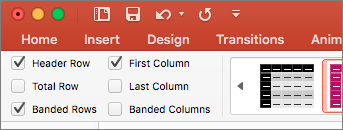
-
Digitare le intestazioni di colonna.
Aggiungere testo alternativo agli oggetti visivi
Il testo alternativo aiuta gli utenti che usano le utilità per la lettura dello schermo a comprendere gli elementi importanti negli oggetti visivi delle diapositive. Il contenuto visivo include immagini, elementi grafici SmartArt, forme, gruppi, grafici, oggetti incorporati, input penna e video.
Nel testo alternativo descrivere brevemente l'immagine, il suo scopo e l'importanza dell'immagine. Le utilità per la lettura dello schermo leggono la descrizione agli utenti che non possono vedere il contenuto.
Suggerimento: Per scrivere un buon testo alternativo, assicurarsi di comunicare il contenuto e lo scopo dell'immagine in modo univoco e conciso. Il testo alternativo non deve contenere più di una frase breve o due: il più delle volte basteranno poche parole attentamente selezionate. Non ripetere il contenuto testuale circostante come testo alternativo né usare frasi che fanno riferimento a immagini, come "un elemento grafico di" o "un'immagine di". Per altre info su come scrivere testo alternativo, vai a Tutto quello che devi sapere per scrivere un testo alternativo efficace.
Evitare di usare testo nelle immagini come unico metodo per comunicare informazioni importanti. Se si usano immagini con testo al loro interno, ripetere il testo nella diapositiva. Nel testo alternativo di tali immagini, segnalare l'esistenza del testo e il relativo scopo.
Per istruzioni dettagliate su come aggiungere o modificare il testo alternativo, vedere Aggiungere testo alternativo a una forma, un'immagine, un grafico, un elemento grafico SmartArt o un altro oggetto.
Suggerimenti:
-
Per i contenuti audio e video, includere anche i sottotitoli codificati oltre al testo alternativo per le persone non udenti o con deficit uditivi.
-
Nel riquadro Testo alternativo gli errori di ortografia sono contrassegnati da una linea rossa ondulata sotto la parola. Per correggere l'ortografia, selezionare e fare clic con il pulsante destro del mouse sulla parola, quindi selezionare un'opzione tra le alternative suggerite.
-
Nel riquadro Testo alternativo è anche possibile selezionare Genera una descrizione affinchéMicrosoft i servizi intelligenti basati sul cloud creino automaticamente una descrizione. Il risultato verrà visualizzato nel campo di testo alternativo. Ricordarsi di eliminare eventuali commenti PowerPoint aggiunti qui, ad esempio "Descrizione generata automaticamente".
Per trovare il testo alternativo mancante, usare Verifica accessibilità.
Usare testo accessibile per i collegamenti ipertestuali e descrizioni comandi
Le persone che usano le utilità per la lettura dello schermo a volte esaminano un elenco di collegamenti. I collegamenti devono comunicare informazioni chiare e precise relative alla destinazione. Ad esempio, evita di usare testi di collegamento come "Fai clic qui", "Vedi questa pagina", "Vai qui" o "Altre informazioni". Includere invece il titolo completo della pagina di destinazione. È anche possibile aggiungere descrizioni comandi che vengono visualizzate quando il cursore viene posizionato su un testo o un'immagine che contiene un collegamento ipertestuale.
Suggerimento: Se il titolo nella pagina di destinazione del collegamento ipertestuale fornisce un riepilogo accurato dei contenuti della pagina, è possibile usarlo per il testo del collegamento ipertestuale. Ad esempio, questo testo del collegamento ipertestuale corrisponde al titolo della pagina di destinazione: Crea altro con i modelli Microsoft.
Per istruzioni dettagliate su come creare collegamenti ipertestuali, vedere Aggiungere un collegamento ipertestuale a una diapositiva.
Usare il formato e il colore del carattere accessibili
Un tipo di carattere accessibile non esclude o rallenta la velocità di lettura di chiunque legga una diapositiva, incluse le persone ipovedenti o con disabilità nella lettura o non vedenti. Il tipo di carattere corretto migliora la leggibilità e la leggibilità del testo nella presentazione.
Per istruzioni dettagliate su come modificare i tipi di carattere in PowerPoint, vedere Modificare i tipi di carattere in una presentazione.
Usare un formato carattere accessibile
Per ridurre il carico di lettura, selezionare tipi di carattere sans serif familiari, ad esempio Arial o Calibri. Evitare di usare solo lettere maiuscole e di eccedere con il corsivo o le sottolineature.
Una persona con problemi di vista potrebbe non comprendere il significato trasmesso da determinati colori. Se ad esempio si aggiunge una sottolineatura al testo di un collegamento ipertestuale contraddistinto da un colore, gli utenti daltonici riusciranno a identificare la presenza del collegamento ipertestuale anche se non distinguono il colore. Per le intestazioni, può essere utile formattare il testo in grassetto o usare un tipo di carattere più grande.
Usare colori di carattere accessibili
Ecco alcune idee:
-
Il testo nella presentazione deve essere leggibile in modalità a contrasto elevato. Ad esempio, usare colori brillanti o combinazioni di colori a contrasto elevato alle estremità opposte dello spettro cromatico. Le combinazioni in bianco e nero consentono agli utenti daltonici di distinguere più facilmente il testo e le forme.
-
Usare i temi predefiniti per assicurarsi che la struttura di diapositiva sia accessibile. Per istruzioni, vedere Usare un modello di presentazione accessibile o Usare schemi diapositiva predefiniti per un ordine di lettura, colori e altro ancora inclusivi.
-
Usare Verifica accessibilità per analizzare la presentazione e trovare un contrasto insufficiente dei colori. Trova un contrasto insufficiente dei colori nel testo con o senza evidenziazioni o collegamenti ipertestuali in forme, tabelle o SmartArt con colori opachi a tinta unita. In altri casi il contrasto dei colori non è sufficiente, ad esempio il testo in una casella di testo trasparente o un segnaposto sopra lo sfondo della diapositiva o problemi di contrasto dei colori nel contenuto non testuale.
Usare l'allineamento e la spaziatura del testo accessibili
Gli utenti dislessici interpretano il testo in un modo che può rendere difficile la distinzione di lettere e parole. Ad esempio, possono percepire una riga di testo come sovrapposta alla riga successiva o vedere unite più lettere adiacenti. Inoltre, la presenza di più righe vuote o spazi consecutivi può rallentare lo spostamento tramite tastiera e rendere più scomodo l'uso dell'utilità per la lettura dello schermo.
Allineare il paragrafo a sinistra per evitare spazi vuoti non uniformi tra le parole e aumentare o ridurre lo spazio tra le righe per migliorare la leggibilità. Includere spazio sufficiente tra le righe e i paragrafi, ma evitare più di due spazi tra le parole e due righe vuote tra i paragrafi.
-
Selezionare la porzione di testo da modificare.
-
Nella scheda Home selezionare

Creare elenchi accessibili
Per semplificare la lettura delle diapositive da parte delle utilità per la lettura dello schermo, organizzare le informazioni in piccole sezioni, ad esempio elenchi puntati o numerati.
Progettare elenchi in modo da non dover aggiungere un paragrafo normale senza un punto elenco o un numero al centro di un elenco. Se l'elenco è suddiviso da un paragrafo normale, alcune utilità per la lettura dello schermo potrebbero annunciare il numero di voci di elenco errate. Inoltre, l'utente potrebbe sentire al centro dell'elenco che sta lasciando l'elenco.
-
Posizionare il cursore nel posizione in cui si vuole creare un elenco.
-
Nella scheda Home selezionare


-
Digitare il testo desiderato per ogni punto elenco o elemento numerato nell'elenco.
Usare sottotitoli codificati, sottotitoli e tracce audio alternative nei video
PowerPoint supporta la riproduzione di video con più tracce audio. Supporta anche i sottotitoli e i sottotitoli codificati incorporati nei file video.
I sottotitoli o sottotitoli codificati devono essere incorporati nel video prima che questo venga inserito in PowerPoint. PowerPoint non supporta sottotitoli codificati o sottotitoli archiviati in un file separato dal file video.
I formati video supportati per i sottotitoli variano in base al sistema operativo in uso. Ogni sistema operativo offre impostazioni che è possibile usare per modificare la visualizzazione dei sottotitoli codificati o dei sottotitoli. Per altre informazioni, vedere Tipi di file di sottotitoli supportati da PowerPoint.
I sottotitoli codificati, i sottotitoli e le tracce audio alternative non vengono mantenuti quando si usano le funzionalità Comprimi elementi multimediali o Ottimizza compatibilità supporti. Per altre informazioni sull'ottimizzazione dei supporti per la compatibilità, passare alla sezione "Ottimizzare gli elementi multimediali nella presentazione per la compatibilità" in Se si verificano problemi di riproduzione di audio o video? Inoltre, quando si trasforma la presentazione in un video, i sottotitoli codificati, i sottotitoli o le tracce audio alternative nei video incorporati non sono inclusi nel video salvato.
Quando si usa il comando Salva elemento multimediale con nome in un video selezionato, i sottotitoli codificati, i sottotitoli e più tracce audio incorporati nel video vengono mantenuti nel file video salvato. Per altre informazioni, vedere Salvare file multimediali incorporati da una presentazione (audio o video).
Per rendere accessibili le presentazioni di PowerPoint con video, verificare quanto segue:
-
I video includono una traccia audio con descrizioni video, se necessario, per gli utenti non vedenti o ipovedenti.
-
I video che includono il dialogo includono anche sottotitoli codificati, sottotitoli in banda, sottotitoli aperti o sottotitoli in un formato supportato per gli utenti non udenti o con problemi di udito.
Testare l'accessibilità delle diapositive con un'utilità per la lettura dello schermo
Quando la presentazione è pronta ed è stata eseguita Verifica accessibilità per assicurarsi che sia inclusiva, è possibile provare a spostarsi tra le diapositive usando un'utilità per la lettura dello schermo, ad esempio VoiceOver. VoiceOver viene fornito con macOS, quindi non è necessario installare nulla. Questo è un altro modo per individuare i problemi nell'ordine di spostamento, ad esempio.
-
Avviare l'utilità per la lettura dello schermo. Ad esempio, per avviare VoiceOver, premere COMANDO+F5.
-
Premere F6 finché lo stato attivo, il rettangolo nero, non si trova nell'area del contenuto della diapositiva.
-
Premere TAB per spostarsi tra gli elementi all'interno della diapositiva e correggere l'ordine di spostamento, se necessario. Per spostare lo stato attivo lontano dal contenuto della diapositiva, premere ESC o F6.
-
Uscire dall'utilità per la lettura dello schermo. Ad esempio, per uscire da VoiceOver, premere COMANDO+F5.
Vedere anche
Regole usate da Verifica accessibilità
Tutto ciò che occorre sapere per scrivere un testo alternativo efficace
Rendere i documenti di Word accessibili per gli utenti con disabilità
Rendere i documenti di Excel accessibili per gli utenti con disabilità
Rendere i messaggi di posta elettronica di Outlook accessibili per gli utenti con disabilità
In questo argomento
Procedure consigliate per rendere accessibili PowerPoint presentazioni
La tabella seguente include le procedure consigliate più importanti per creare presentazioni PowerPoint accessibili per gli utenti con disabilità.
|
Problema da correggere |
Perché correggerlo |
Correzione |
|---|---|---|
|
Verificare che il contenuto della diapositiva possa essere letto nell'ordine previsto. |
Un'utilità per la lettura dello schermo legge gli elementi di una diapositiva nell'ordine in cui sono stati aggiunti alla diapositiva, il che potrebbe essere molto diverso dall'ordine in cui vengono visualizzati gli elementi. |
Usare schemi diapositiva predefiniti per un ordine di lettura inclusivo, colori e altro ancora |
|
Assegnare un titolo univoco a ogni diapositiva. |
Persone non vedenti, ipovedenti o con disabilità a livello di lettura si basano sui titoli delle diapositive per spostarsi. |
|
|
Se è necessario usare le tabelle, usare una struttura di tabella semplice solo per i dati e specificare le informazioni dell'intestazione di colonna. |
Le utilità per la lettura dello schermo tengono traccia della loro posizione in una tabella contando le celle. Le utilità per la lettura dello schermo usano anche le informazioni di intestazione per identificare righe e colonne. |
|
|
Includere testo alternativo per tutti gli oggetti visivi e le tabelle. |
Il testo alternativo aiuta gli utenti che non possono vedere lo schermo a comprendere quali siano gli elementi importanti nelle immagini e in altri oggetti visivi. |
|
|
Aggiungere testo significativo e accurato per i collegamenti ipertestuali. |
Le persone che usano le utilità per la lettura dello schermo a volte esaminano un elenco di collegamenti. |
|
|
Assicurarsi che il colore non sia l'unico mezzo usato per trasmettere informazioni. |
Le persone non vedenti, ipovedenti o daltoniche potrebbero non comprendere un significato che viene espresso solo con specifici colori. |
Usare schemi diapositiva predefiniti per un ordine di lettura inclusivo, colori e altro ancora |
|
Usare un contrasto sufficiente per il testo e i colori di sfondo. |
Il testo nelle presentazioni deve essere leggibile in modalità a contrasto elevato in modo che sia ben leggibile per tutti, incluse le persone con disabilità visive. |
Usare schemi diapositiva predefiniti per un ordine di lettura inclusivo, colori e altro ancora |
|
Usare caratteri di dimensioni maggiori (18 punti o più), tipi di carattere sans serif e spazio sufficiente. |
Persone affette da dislessia descrivono la visualizzazione di testo "allineato" in una diapositiva (compressione di una riga di testo nella riga sottostante). spesso confuse o distorte. |
Usare schemi diapositiva predefiniti per un ordine di lettura inclusivo, colori e altro ancora |
|
Usare gli elenchi predefiniti. |
Organizzare e strutturare le informazioni nelle diapositive in piccole unità, facili da leggere, esplorare e sfogliare. |
|
|
Rendere accessibili i video alle persone con disabilità a livello visivo o uditivo. |
I sottotitoli in genere contengono una trascrizione o traduzione del dialogo. I sottotitoli codificati in genere descrivono anche i contenuti audio come la musica e gli effetti sonori riprodotti fuori campo. La descrizione del video è costituita da commenti audio che descrivono gli elementi visivi fondamentali di un video. Queste descrizioni vengono inserite nelle pause naturali del dialogo del programma. La descrizione rende i video più accessibili per le persone non vedenti o ipovedenti. |
Usare sottotitoli codificati, sottotitoli e tracce audio alternative nei video |
Usare schemi diapositiva predefiniti per un ordine di lettura inclusivo, colori e altro ancora
PowerPoint include schemi diapositiva predefiniti che contengono segnaposto per testo, video, immagini e altro ancora. Contengono anche tutta la formattazione, ad esempio effetti, tipi di carattere e colori del tema. Per assicurarsi che le diapositive siano accessibili, i layout predefiniti sono progettati in modo che l'ordine di lettura sia lo stesso per gli utenti che usano strumenti di assistive technology, ad esempio le utilità per la lettura dello schermo e le persone che visualizzano.
-
Selezionare

-
Selezionare Home > Progettazione.
-
Selezionare Temi e quindi selezionare il tema desiderato.
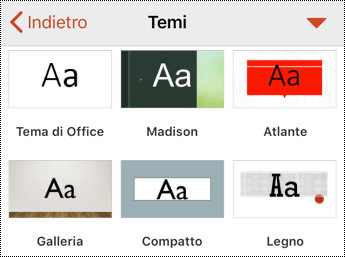
Assegnare un titolo a ogni diapositiva
Un semplice passaggio per l'inclusività consiste nell'avere un titolo univoco e descrittivo in ogni diapositiva, anche se non è visibile. Una persona con disabilità visive che usa un'utilità per la lettura dello schermo si basa sui titoli delle diapositive per sapere quale diapositiva è. Con titoli descrittivi in ogni diapositiva, tutti possono esaminare rapidamente un elenco di titoli delle diapositive e passare direttamente alla diapositiva desiderata.
-
In una diapositiva selezionare il segnaposto del titolo e quindi digitare il titolo.
-
Scorrere ogni diapositiva della presentazione per assicurarsi che abbiano tutti i titoli.
Nascondere il titolo di una diapositiva
È possibile posizionare un titolo all'esterno della diapositiva. In questo modo, la diapositiva ha un titolo per l'accessibilità, ma si risparmia spazio nella diapositiva per altri contenuti.
-
In una diapositiva toccare e tenere premuto l'elemento titolo.
-
Trascinare l'elemento titolo all'esterno del bordo della diapositiva, quindi sollevare il dito dallo schermo per rilasciarlo fuori dalla diapositiva.
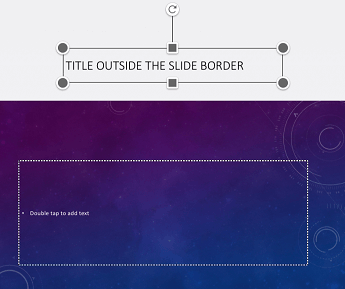
Evitare di usare le tabelle
In generale, evitare le tabelle se possibile e presentare i dati in un altro modo, ad esempio i paragrafi con intestazioni. Le tabelle a larghezza fissa potrebbero risultare difficili da leggere per gli utenti che usano Lente di ingrandimento, perché tali tabelle forzano il contenuto a dimensioni specifiche. Questo rende il tipo di carattere molto piccolo, che forza gli utenti di Lente di ingrandimento a scorrere orizzontalmente, soprattutto nei dispositivi mobili.
Se è necessario usare le tabelle, usare le linee guida seguenti per assicurarsi che la tabella sia il più accessibile possibile:
-
Evitare tabelle a larghezza fissa.
-
Assicurati che il rendering delle tabelle sia eseguito correttamente in tutti i dispositivi, inclusi telefoni e tablet.
-
Se nella tabella sono presenti collegamenti ipertestuali, modificare il testo del collegamento in modo che abbiano senso e non interrompono la frase.
-
Verifica che il contenuto della diapositiva sia facilmente leggibile con Lente di ingrandimento. Visualizzarla in un dispositivo mobile, ad esempio per assicurarsi che le persone non debbano scorrere orizzontalmente la diapositiva in un telefono.
Usare le intestazioni di tabella
Le utilità per la lettura dello schermo tengono traccia della loro posizione in una tabella contando le celle. Se una tabella è annidata in un'altra tabella o una cella è unita o divisa, l'utilità per la lettura dello schermo perde il conto e non riesce a fornire informazioni utili sulla tabella da quel punto in poi. L'utilizzo di celle vuote può indurre gli utenti che usano utilità per la lettura dello schermo a ritenere che non siano presenti altri dati nella tabella. Usare una struttura semplice per le tabelle solo per i dati e specificare le informazioni dell'intestazione di colonna. Le utilità per la lettura dello schermo usano anche le informazioni di intestazione per identificare righe e colonne.
-
Posizionare il cursore in un punto qualsiasi di una tabella.
-
Per aprire la scheda Tabella , selezionare

-
Selezionare Opzioni stile e quindi Riga di intestazione.
-
Nella tabella digitare le intestazioni di colonna.
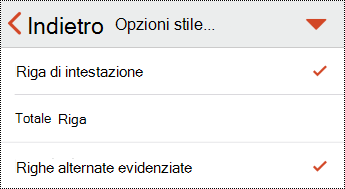
Aggiungere testo alternativo agli oggetti visivi
Il testo alternativo aiuta gli utenti che usano le utilità per la lettura dello schermo a comprendere gli elementi importanti negli oggetti visivi delle diapositive. Il contenuto visivo include immagini, elementi grafici SmartArt, forme, gruppi, grafici, oggetti incorporati, input penna e video.
Nel testo alternativo descrivere brevemente l'immagine, il suo scopo e l'importanza dell'immagine. Le utilità per la lettura dello schermo leggono la descrizione agli utenti che non possono vedere il contenuto.
Suggerimento: Per scrivere un buon testo alternativo, assicurarsi di comunicare il contenuto e lo scopo dell'immagine in modo univoco e conciso. Il testo alternativo non deve contenere più di una frase breve o due: il più delle volte basteranno poche parole attentamente selezionate. Non ripetere il contenuto testuale circostante come testo alternativo né usare frasi che fanno riferimento a immagini, come "un elemento grafico di" o "un'immagine di". Per altre info su come scrivere testo alternativo, vai a Tutto quello che devi sapere per scrivere un testo alternativo efficace.
Evitare di usare testo nelle immagini come unico metodo per comunicare informazioni importanti. Se si usano immagini con testo al loro interno, ripetere il testo nella diapositiva. Nel testo alternativo di tali immagini, segnalare l'esistenza del testo e il relativo scopo.
-
Selezionare l'oggetto visivo, ad esempio un'immagine.
-
Per aprire il menu di formattazione per l'oggetto visivo, selezionare

-
Selezionare Testo alternativo e quindi digitare una descrizione per l'oggetto visivo.
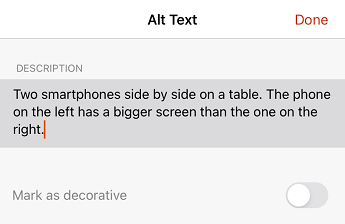
Contrassegnare gli oggetti visivi come decorativi
Se gli oggetti visivi sono semplicemente decorativi e aumentano l'impatto visivo ma non sono informativi, è possibile contrassegnarli come tali senza dover scrivere alcun testo alternativo. Esempi di oggetti che devono essere contrassegnati come decorativi sono i bordi stilistici. Persone che usano le utilità per la lettura dello schermo sentiranno che questi oggetti sono decorativi, quindi sanno che non stanno perdendo informazioni importanti.
-
Selezionare l'oggetto visivo, ad esempio un'immagine o un grafico.
-
Per aprire il menu di formattazione per l'oggetto visivo, selezionare

-
Selezionare Testo alternativo.
-
Attivare l'opzione Segna come decorativo e quindi selezionare Fine.
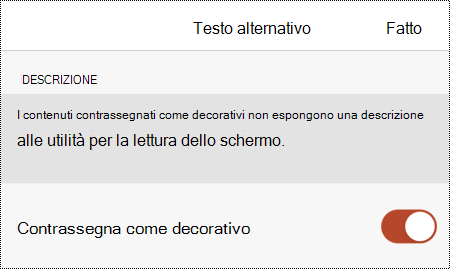
Usare testi di collegamenti ipertestuali accessibili
Le persone che usano le utilità per la lettura dello schermo a volte esaminano un elenco di collegamenti. I collegamenti devono comunicare informazioni chiare e precise relative alla destinazione. Ad esempio, evita di usare testi di collegamento come "Fai clic qui", "Vedi questa pagina", "Vai qui" o "Altre informazioni". Includere invece il titolo completo della pagina di destinazione.
Suggerimento: Se il titolo nella pagina di destinazione del collegamento ipertestuale fornisce un riepilogo accurato dei contenuti della pagina, è possibile usarlo per il testo del collegamento ipertestuale. Ad esempio, questo testo del collegamento ipertestuale corrisponde al titolo della pagina di destinazione: Crea altro con i modelli Microsoft.
-
Selezionare la porzione di testo da trasformare in collegamento ipertestuale. Si apre il menu di scelta rapida.
-
Nel menu di scelta rapida selezionare Collegamento. Viene visualizzata la finestra di dialogo Inserisci collegamento ipertestuale .
-
Digitare o incollare l'URL del collegamento ipertestuale nel campo di testo INDIRIZZO .
-
Se si vuole modificare il testo del collegamento ipertestuale, modificare il testo nel campo testo VISUALIZZA .
Usare il formato e il colore del testo accessibile
Un tipo di carattere accessibile non esclude o rallenta la velocità di lettura di chiunque legga una diapositiva, incluse le persone ipovedenti o con disabilità nella lettura o non vedenti. Il tipo di carattere corretto migliora la leggibilità e la leggibilità del testo nella presentazione.
Usare un formato testo accessibile
Per ridurre il carico di lettura, selezionare tipi di carattere sans serif familiari, ad esempio Arial o Calibri. Evitare di usare solo lettere maiuscole e di eccedere con il corsivo o le sottolineature.
Una persona con problemi di vista potrebbe non comprendere il significato trasmesso da determinati colori. Se ad esempio si aggiunge una sottolineatura al testo di un collegamento ipertestuale contraddistinto da un colore, gli utenti daltonici riusciranno a identificare la presenza del collegamento ipertestuale anche se non distinguono il colore. Per le intestazioni, può essere utile formattare il testo in grassetto o usare un tipo di carattere più grande.
-
Selezionare la porzione di testo da formattare.
-
Selezionare

-
Nella scheda Home selezionare il tipo di carattere corrente per aprire il menu Tipo di carattere e quindi selezionare il tipo di carattere desiderato o modificare le dimensioni del carattere in base alle proprie esigenze.
Usare un colore del testo accessibile
Il testo nella presentazione deve essere leggibile in modalità a contrasto elevato. Ad esempio, usare colori brillanti o combinazioni di colori a contrasto elevato alle estremità opposte dello spettro cromatico. Le combinazioni in bianco e nero consentono agli utenti daltonici di distinguere più facilmente il testo e le forme.
Usare i temi predefiniti per assicurarsi che la struttura di diapositiva sia accessibile. Per istruzioni, vedere Usare le strutture di diapositiva predefinite per un ordine di lettura, colori e altro ancora inclusivi.
-
Selezionare la porzione di testo da formattare.
-
Selezionare

-
Nella scheda Home selezionare Colore carattere e quindi selezionare il colore del carattere desiderato.
Usare l'allineamento e la spaziatura del testo accessibili
Gli utenti dislessici interpretano il testo in un modo che può rendere difficile la distinzione di lettere e parole. Ad esempio, possono percepire una riga di testo come sovrapposta alla riga successiva o vedere unite più lettere adiacenti. Inoltre, la presenza di più righe vuote o spazi consecutivi può rallentare lo spostamento tramite tastiera e rendere più scomodo l'uso dell'utilità per la lettura dello schermo.
Allineare il paragrafo a sinistra per evitare spazi vuoti non uniformi tra le parole e aumentare o ridurre lo spazio tra le righe per migliorare la leggibilità. Includere spazio sufficiente tra le righe e i paragrafi, ma evitare più di due spazi tra le parole e due righe vuote tra i paragrafi.
-
Selezionare il testo da modificare.
-
Selezionare

-
Nella scheda Home selezionare

Creare elenchi accessibili
Per semplificare la lettura delle diapositive da parte delle utilità per la lettura dello schermo, organizzare le informazioni in piccole sezioni, ad esempio elenchi puntati o numerati.
Progettare elenchi in modo da non dover aggiungere un paragrafo normale senza un punto elenco o un numero al centro di un elenco. Se l'elenco è suddiviso da un paragrafo normale, alcune utilità per la lettura dello schermo potrebbero annunciare il numero di voci di elenco errate. Inoltre, l'utente potrebbe sentire al centro dell'elenco che sta lasciando l'elenco.
-
In una diapositiva posizionare il cursore nel percorso in cui si vuole creare un elenco.
-
Selezionare

-
Nella scheda Home selezionare Elenchi puntati o Elenchi numerati e quindi selezionare lo stile di elenco puntato o numerato desiderato.
-
Digitare il primo elemento di un elenco puntato o numerato nell'elenco e quindi selezionare INVIO sulla tastiera su schermo. Viene aggiunta una nuova voce di elenco. Ripetere questo passaggio per ogni voce di elenco da aggiungere.
Usare sottotitoli codificati, sottotitoli e tracce audio alternative nei video
PowerPoint supporta la riproduzione di video con più tracce audio. Supporta anche i sottotitoli e i sottotitoli codificati incorporati nei file video.
I sottotitoli o sottotitoli codificati devono essere incorporati nel video prima che questo venga inserito in PowerPoint. PowerPoint non supporta sottotitoli codificati o sottotitoli archiviati in un file separato dal file video.
I formati video supportati per i sottotitoli variano in base al sistema operativo in uso. Ogni sistema operativo offre impostazioni che è possibile usare per modificare la visualizzazione dei sottotitoli codificati o dei sottotitoli. Per altre informazioni, vedere Tipi di file di sottotitoli supportati da PowerPoint.
I sottotitoli codificati, i sottotitoli e le tracce audio alternative non vengono mantenuti quando si usano le funzionalità Comprimi elementi multimediali o Ottimizza compatibilità supporti. Per altre informazioni sull'ottimizzazione dei supporti per la compatibilità, passare alla sezione "Ottimizzare gli elementi multimediali nella presentazione per la compatibilità" in Se si verificano problemi di riproduzione di audio o video? Inoltre, quando si trasforma la presentazione in un video, i sottotitoli codificati, i sottotitoli o le tracce audio alternative nei video incorporati non sono inclusi nel video salvato.
Quando si usa il comando Salva elemento multimediale con nome in un video selezionato, i sottotitoli codificati, i sottotitoli e più tracce audio incorporati nel video vengono mantenuti nel file video salvato. Per altre informazioni, vedere Salvare file multimediali incorporati da una presentazione (audio o video).
Per rendere accessibili le presentazioni di PowerPoint con video, verificare quanto segue:
-
I video includono una traccia audio con descrizioni video, se necessario, per gli utenti non vedenti o ipovedenti.
-
I video che includono il dialogo includono anche sottotitoli codificati, sottotitoli in banda, sottotitoli aperti o sottotitoli in un formato supportato per gli utenti non udenti o con problemi di udito.
Testare l'accessibilità delle diapositive
Quando le diapositive sono pronte, è possibile provare alcune soluzioni per assicurarsi che siano accessibili:
-
Passare alla versione desktop o Web completa di PowerPoint, quindi eseguire Verifica accessibilità. Verifica accessibilità è uno strumento che esamina il contenuto e segnala i problemi di accessibilità che si verificano. Spiega perché ogni problema potrebbe essere un potenziale problema per le persone con disabilità. Verifica accessibilità suggerisce anche come risolvere i problemi visualizzati. Per istruzioni, vedere Migliorare l'accessibilità con Verifica accessibilità.
-
Nell'appPowerPoint per iOS è possibile provare a spostarsi tra le diapositive usando l'utilità per la lettura dello schermo predefinita VoiceOver. VoiceOver viene fornito con iOS, quindi non è necessario installare nulla. Questo è un altro modo per individuare i problemi nell'ordine di spostamento, ad esempio.
-
Per attivare VoiceOver, eseguire una delle operazioni seguenti:
-
Nelle impostazioni del dispositivo selezionare Accessibilità > VoiceOver e quindi attivare l'opzione VoiceOver.
-
Premi tre volte il pulsante di alimentazione del dispositivo.
-
-
Per spostarsi nel contenuto della diapositiva, scorrere rapidamente verso sinistra o destra. Modificare l'ordine di lettura degli elementi nelle diapositive, se necessario.
Suggerimento: Per selezionare un elemento con lo stato attivo quando VoiceOver è attivato, effettuare un doppio tocco sullo schermo.
-
Per disattivare VoiceOver, eseguire una delle operazioni seguenti:
-
Nelle impostazioni del dispositivo selezionare Accessibilità > VoiceOver e quindi disattivare l'opzione VoiceOver.
-
Premi tre volte il pulsante di alimentazione del dispositivo.
-
-
Vedere anche
Tutto ciò che occorre sapere per scrivere un testo alternativo efficace
Rendere i documenti di Word accessibili per gli utenti con disabilità
Rendere i documenti di Excel accessibili per gli utenti con disabilità
Rendere i messaggi di posta elettronica di Outlook accessibili per le persone disabili
Rendere i blocchi appunti di OneNote accessibili per le persone disabili
In questo argomento
Procedure consigliate per rendere accessibili PowerPoint presentazioni
La tabella seguente include le procedure consigliate più importanti per creare presentazioni PowerPoint accessibili per gli utenti con disabilità.
|
Problema da correggere |
Perché correggerlo |
Correzione |
|---|---|---|
|
Verificare che il contenuto della diapositiva possa essere letto nell'ordine previsto. |
Un'utilità per la lettura dello schermo legge gli elementi di una diapositiva nell'ordine in cui sono stati aggiunti alla diapositiva, il che potrebbe essere molto diverso dall'ordine in cui vengono visualizzati gli elementi. |
Usare schemi diapositiva predefiniti per un ordine di lettura inclusivo, colori e altro ancora |
|
Assegnare un titolo univoco a ogni diapositiva. |
Persone non vedenti, ipovedenti o con disabilità a livello di lettura si basano sui titoli delle diapositive per spostarsi. |
|
|
Se è necessario usare le tabelle, usare una struttura di tabella semplice solo per i dati e specificare le informazioni dell'intestazione di colonna. |
Le utilità per la lettura dello schermo tengono traccia della loro posizione in una tabella contando le celle. Le utilità per la lettura dello schermo usano anche le informazioni di intestazione per identificare righe e colonne. |
|
|
Includere testo alternativo con tutti gli oggetti visivi. |
Il testo alternativo aiuta le persone che non possono vedere lo schermo a comprendere gli elementi importanti negli elementi visivi, ad esempio immagini e forme. |
|
|
Aggiungere testo significativo e accurato per i collegamenti ipertestuali. |
Le persone che usano le utilità per la lettura dello schermo a volte esaminano un elenco di collegamenti. |
|
|
Assicurarsi che il colore non sia l'unico mezzo usato per trasmettere informazioni. |
Le persone non vedenti, ipovedenti o daltoniche potrebbero non comprendere un significato che viene espresso solo con specifici colori. |
Usare schemi diapositiva predefiniti per un ordine di lettura inclusivo, colori e altro ancora |
|
Usare un contrasto sufficiente per il testo e i colori di sfondo. |
Il testo nelle presentazioni deve essere leggibile in modalità a contrasto elevato in modo che sia ben leggibile per tutti, incluse le persone con disabilità visive. |
Usare schemi diapositiva predefiniti per un ordine di lettura inclusivo, colori e altro ancora |
|
Usare caratteri di dimensioni maggiori (18 punti o più), tipi di carattere sans serif e spazio sufficiente. |
Persone affette da dislessia descrivono la visualizzazione di testo "allineato" in una diapositiva (compressione di una riga di testo nella riga sottostante). spesso confuse o distorte. |
Usare schemi diapositiva predefiniti per un ordine di lettura inclusivo, colori e altro ancora |
|
Usare gli elenchi predefiniti. |
Organizzare e strutturare le informazioni nelle diapositive in piccole unità, facili da leggere, esplorare e sfogliare. |
|
|
Rendere accessibili i video alle persone con disabilità a livello visivo o uditivo. |
I sottotitoli in genere contengono una trascrizione o traduzione del dialogo. I sottotitoli codificati in genere descrivono anche i contenuti audio come la musica e gli effetti sonori riprodotti fuori campo. La descrizione del video è costituita da commenti audio che descrivono gli elementi visivi fondamentali di un video. Queste descrizioni vengono inserite nelle pause naturali del dialogo del programma. La descrizione rende i video più accessibili per le persone non vedenti o ipovedenti. |
Usare sottotitoli codificati, sottotitoli e tracce audio alternative nei video |
Usare schemi diapositiva predefiniti per un ordine di lettura inclusivo, colori e altro ancora
PowerPoint include schemi diapositiva predefiniti che contengono segnaposto per testo, video, immagini e altro ancora. Contengono anche tutta la formattazione, ad esempio effetti, tipi di carattere e colori del tema. Per assicurarsi che le diapositive siano accessibili, i layout predefiniti sono progettati in modo che l'ordine di lettura sia lo stesso per gli utenti che usano strumenti di assistive technology, ad esempio le utilità per la lettura dello schermo e le persone che visualizzano.
-
Selezionare

-
Selezionare Home > Progettazione.
-
Selezionare Temi e quindi selezionare il tema desiderato.
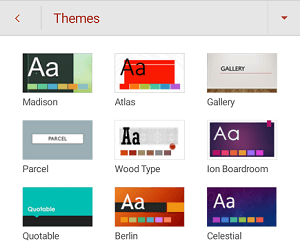
Assegnare un titolo a ogni diapositiva
Un semplice passaggio per l'inclusività consiste nell'avere un titolo univoco e descrittivo in ogni diapositiva, anche se non è visibile. Una persona con disabilità visive che usa un'utilità per la lettura dello schermo si basa sui titoli delle diapositive per sapere quale diapositiva è. Con titoli descrittivi in ogni diapositiva, tutti possono esaminare rapidamente un elenco di titoli delle diapositive e passare direttamente alla diapositiva desiderata.
-
In una diapositiva selezionare il segnaposto del titolo e quindi digitare il titolo.
-
Scorrere ogni diapositiva della presentazione per assicurarsi che abbiano tutti i titoli.
Nascondere il titolo di una diapositiva
È possibile posizionare un titolo all'esterno della diapositiva. In questo modo, la diapositiva ha un titolo per l'accessibilità, ma si risparmia spazio nella diapositiva per altri contenuti.
-
In una diapositiva toccare e tenere premuto l'elemento titolo.
-
Trascinare l'elemento titolo all'esterno del bordo della diapositiva, quindi sollevare il dito dallo schermo per rilasciarlo fuori dalla diapositiva.
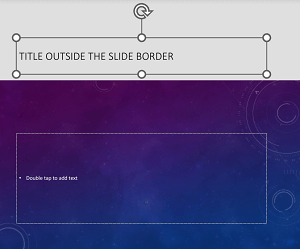
Evitare di usare le tabelle
In generale, evitare le tabelle se possibile e presentare i dati in un altro modo, ad esempio i paragrafi con intestazioni. Le tabelle a larghezza fissa potrebbero risultare difficili da leggere per gli utenti che usano Lente di ingrandimento, perché tali tabelle forzano il contenuto a dimensioni specifiche. Questo rende il tipo di carattere molto piccolo, che forza gli utenti di Lente di ingrandimento a scorrere orizzontalmente, soprattutto nei dispositivi mobili.
Se è necessario usare le tabelle, usare le linee guida seguenti per assicurarsi che la tabella sia il più accessibile possibile:
-
Evitare tabelle a larghezza fissa.
-
Assicurati che il rendering delle tabelle sia eseguito correttamente in tutti i dispositivi, inclusi telefoni e tablet.
-
Se nella tabella sono presenti collegamenti ipertestuali, modificare il testo del collegamento in modo che abbiano senso e non interrompono la frase.
-
Verifica che il contenuto della diapositiva sia facilmente leggibile con Lente di ingrandimento. Visualizzarla in un dispositivo mobile, ad esempio per assicurarsi che le persone non debbano scorrere orizzontalmente la diapositiva in un telefono.
Usare le intestazioni di tabella
Le utilità per la lettura dello schermo tengono traccia della loro posizione in una tabella contando le celle. Se una tabella è annidata in un'altra tabella o una cella è unita o divisa, l'utilità per la lettura dello schermo perde il conto e non riesce a fornire informazioni utili sulla tabella da quel punto in poi. L'utilizzo di celle vuote può indurre gli utenti che usano utilità per la lettura dello schermo a ritenere che non siano presenti altri dati nella tabella. Usare una struttura semplice per le tabelle solo per i dati e specificare le informazioni dell'intestazione di colonna. Le utilità per la lettura dello schermo usano anche le informazioni di intestazione per identificare righe e colonne.
-
Posizionare il cursore in un punto qualsiasi di una tabella.
-
Per aprire la scheda Tabella , selezionare

-
Selezionare Opzioni stile e quindi Riga di intestazione.
-
Nella tabella digitare le intestazioni di colonna.
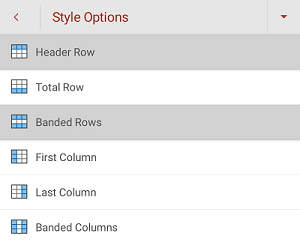
Aggiungere testo alternativo agli oggetti visivi
Il testo alternativo aiuta gli utenti che usano le utilità per la lettura dello schermo a comprendere gli elementi importanti negli oggetti visivi delle diapositive. Il contenuto visivo include immagini, elementi grafici SmartArt, forme, gruppi, grafici, oggetti incorporati, input penna e video.
Nel testo alternativo descrivere brevemente l'immagine, il suo scopo e l'importanza dell'immagine. Le utilità per la lettura dello schermo leggono la descrizione agli utenti che non possono vedere il contenuto.
Suggerimento: Per scrivere un buon testo alternativo, assicurarsi di comunicare il contenuto e lo scopo dell'immagine in modo univoco e conciso. Il testo alternativo non deve contenere più di una frase breve o due: il più delle volte basteranno poche parole attentamente selezionate. Non ripetere il contenuto testuale circostante come testo alternativo né usare frasi che fanno riferimento a immagini, come "un elemento grafico di" o "un'immagine di". Per altre info su come scrivere testo alternativo, vai a Tutto quello che devi sapere per scrivere un testo alternativo efficace.
Evitare di usare testo nelle immagini come unico metodo per comunicare informazioni importanti. Se si usano immagini con testo al loro interno, ripetere il testo nella diapositiva. Nel testo alternativo di tali immagini, segnalare l'esistenza del testo e il relativo scopo.
-
In una diapositiva selezionare un oggetto visivo.
-
Per aprire la scheda appropriata, ad esempio Immagine o Forma, selezionare

-
Selezionare Testo alternativo e quindi digitare una descrizione per l'oggetto visivo.
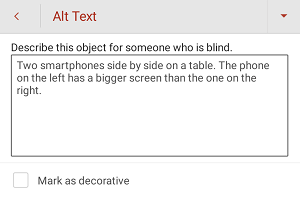
Contrassegnare gli oggetti visivi come decorativi
Se gli oggetti visivi sono semplicemente decorativi e aumentano l'impatto visivo ma non sono informativi, è possibile contrassegnarli come tali senza dover scrivere alcun testo alternativo. Esempi di oggetti che devono essere contrassegnati come decorativi sono i bordi stilistici. Persone che usano le utilità per la lettura dello schermo sentiranno che questi oggetti sono decorativi, quindi sanno che non stanno perdendo informazioni importanti.
-
Selezionare l'oggetto visivo.
-
Per aprire il menu di formattazione per l'oggetto visivo, selezionare

-
Selezionare Testo alternativo.
-
Selezionare la casella di controllo Segna come decorativo .
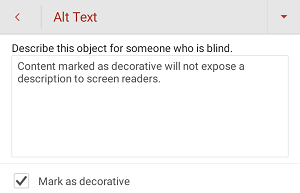
Usare testi di collegamenti ipertestuali accessibili
Le persone che usano le utilità per la lettura dello schermo a volte esaminano un elenco di collegamenti. I collegamenti devono comunicare informazioni chiare e precise relative alla destinazione. Ad esempio, evita di usare testi di collegamento come "Fai clic qui", "Vedi questa pagina", "Vai qui" o "Altre informazioni". Includere invece il titolo completo della pagina di destinazione.
Suggerimento: Se il titolo nella pagina di destinazione del collegamento ipertestuale fornisce un riepilogo accurato dei contenuti della pagina, è possibile usarlo per il testo del collegamento ipertestuale. Ad esempio, questo testo del collegamento ipertestuale corrisponde al titolo della pagina di destinazione: Crea altro con i modelli Microsoft.
-
Selezionare la porzione di testo da trasformare in collegamento ipertestuale.
-
Per aprire la scheda Home , selezionare

-
Selezionare Home > Inserisci collegamento >.
-
Eseguire una delle operazioni seguenti:
-
Per inserire un collegamento ipertestuale in una pagina Web, selezionare Inserisci collegamento. Digitare o incollare l'URL del collegamento ipertestuale nel campo di testo Indirizzo . Se si vuole modificare il testo del collegamento ipertestuale, modificare il testo nel campo Testo da visualizzare .
-
Per inserire un collegamento a un documento recente, esplorare l'elenco Elementi recenti fino a trovare quello desiderato e quindi selezionarlo.
-
Usare il formato e il colore del testo accessibile
Un tipo di carattere accessibile non esclude o rallenta la velocità di lettura di chiunque legga una diapositiva, incluse le persone ipovedenti o con disabilità nella lettura o non vedenti. Il tipo di carattere corretto migliora la leggibilità e la leggibilità del testo nella presentazione.
Usare un formato testo accessibile
Per ridurre il carico di lettura, selezionare tipi di carattere sans serif familiari, ad esempio Arial o Calibri. Evitare di usare solo lettere maiuscole e di eccedere con il corsivo o le sottolineature.
Una persona con problemi di vista potrebbe non comprendere il significato trasmesso da determinati colori. Se ad esempio si aggiunge una sottolineatura al testo di un collegamento ipertestuale contraddistinto da un colore, gli utenti daltonici riusciranno a identificare la presenza del collegamento ipertestuale anche se non distinguono il colore. Per le intestazioni, può essere utile formattare il testo in grassetto o usare un tipo di carattere più grande.
-
Selezionare la porzione di testo da modificare.
-
Selezionare

-
Nella scheda Home è possibile, ad esempio, eseguire le operazioni seguenti:
-
Per cambiare il tipo di carattere, selezionare il tipo di carattere corrente per aprire il menu Carattere e quindi selezionare il tipo di carattere desiderato.
-
Per modificare le dimensioni del carattere, selezionare le dimensioni correnti del carattere e quindi selezionare le nuove dimensioni del carattere.
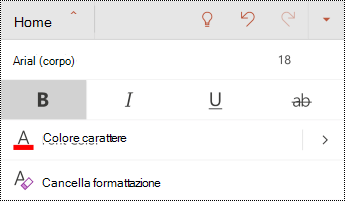
-
Usare un colore del testo accessibile
Il testo nella presentazione deve essere leggibile in modalità a contrasto elevato. Ad esempio, usare colori brillanti o combinazioni di colori a contrasto elevato alle estremità opposte dello spettro cromatico. Le combinazioni in bianco e nero consentono agli utenti daltonici di distinguere più facilmente il testo e le forme.
Usare i temi predefiniti per assicurarsi che la struttura di diapositiva sia accessibile. Per istruzioni dettagliate, vedere Usare le strutture di diapositiva predefinite per un ordine di lettura, colori e altro ancora inclusivi.
-
Selezionare la porzione di testo da modificare.
-
Selezionare

-
Nella scheda Home espandere il menu Colore carattere e quindi selezionare il colore desiderato.
Usare l'allineamento e la spaziatura del testo accessibili
Gli utenti dislessici interpretano il testo in un modo che può rendere difficile la distinzione di lettere e parole. Ad esempio, possono percepire una riga di testo come sovrapposta alla riga successiva o vedere unite più lettere adiacenti. Inoltre, la presenza di più righe vuote o spazi consecutivi può rallentare lo spostamento tramite tastiera e rendere più scomodo l'uso dell'utilità per la lettura dello schermo.
Allineare il paragrafo a sinistra per evitare spazi vuoti non uniformi tra le parole e aumentare o ridurre lo spazio tra le righe per migliorare la leggibilità. Includere spazio sufficiente tra le righe e i paragrafi, ma evitare più di due spazi tra le parole e due righe vuote tra i paragrafi.
-
Selezionare la porzione di testo da modificare.
-
Selezionare

-
Nella scheda Home selezionare

Creare elenchi accessibili
Per semplificare la lettura delle diapositive da parte delle utilità per la lettura dello schermo, organizzare le informazioni in piccole sezioni, ad esempio elenchi puntati o numerati.
Progettare elenchi in modo da non dover aggiungere un paragrafo normale senza un punto elenco o un numero al centro di un elenco. Se l'elenco è suddiviso da un paragrafo normale, alcune utilità per la lettura dello schermo potrebbero annunciare il numero di voci di elenco errate. Inoltre, l'utente potrebbe sentire al centro dell'elenco che sta lasciando l'elenco.
-
Selezionare la porzione di testo da modificare.
-
Selezionare

-
Nella scheda Home selezionare Elenchi puntati o Elenchi numerati e quindi selezionare lo stile di elenco puntato o numerato desiderato.
-
Digitare il primo elemento di un elenco puntato o numerato nell'elenco e quindi selezionare

Usare sottotitoli codificati, sottotitoli e tracce audio alternative nei video
PowerPoint supporta la riproduzione di video con più tracce audio. Supporta anche i sottotitoli e i sottotitoli codificati incorporati nei file video.
I sottotitoli o sottotitoli codificati devono essere incorporati nel video prima che questo venga inserito in PowerPoint. PowerPoint non supporta sottotitoli codificati o sottotitoli archiviati in un file separato dal file video.
I formati video supportati per i sottotitoli variano in base al sistema operativo in uso. Ogni sistema operativo offre impostazioni che è possibile usare per modificare la visualizzazione dei sottotitoli codificati o dei sottotitoli. Per altre informazioni, vedere Tipi di file di sottotitoli supportati da PowerPoint.
I sottotitoli codificati, i sottotitoli e le tracce audio alternative non vengono mantenuti quando si usano le funzionalità Comprimi elementi multimediali o Ottimizza compatibilità supporti. Per altre informazioni sull'ottimizzazione dei supporti per la compatibilità, passare alla sezione "Ottimizzare gli elementi multimediali nella presentazione per la compatibilità" in Se si verificano problemi di riproduzione di audio o video? Inoltre, quando si trasforma la presentazione in un video, i sottotitoli codificati, i sottotitoli o le tracce audio alternative nei video incorporati non sono inclusi nel video salvato.
Quando si usa il comando Salva elemento multimediale con nome in un video selezionato, i sottotitoli codificati, i sottotitoli e più tracce audio incorporati nel video vengono mantenuti nel file video salvato. Per altre informazioni, vedere Salvare file multimediali incorporati da una presentazione (audio o video).
Per rendere accessibili le presentazioni di PowerPoint con video, verificare quanto segue:
-
I video includono una traccia audio con descrizioni video, se necessario, per gli utenti non vedenti o ipovedenti.
-
I video che includono il dialogo includono anche sottotitoli codificati, sottotitoli in banda, sottotitoli aperti o sottotitoli in un formato supportato per gli utenti non udenti o con problemi di udito.
Testare l'accessibilità delle diapositive
Quando le diapositive sono pronte, è possibile provare alcune soluzioni per assicurarsi che siano accessibili:
-
Passare alla versione desktop o Web completa di PowerPoint, quindi eseguire Verifica accessibilità. Verifica accessibilità è uno strumento che esamina il contenuto e segnala i problemi di accessibilità che si verificano. Spiega perché ogni problema potrebbe essere un potenziale problema per le persone con disabilità. Verifica accessibilità suggerisce anche come risolvere i problemi visualizzati. Per istruzioni, vedere Migliorare l'accessibilità con Verifica accessibilità.
-
Nell'appPowerPoint per Android è possibile provare a spostarsi tra le diapositive usando TalkBack, l'utilità per la lettura dello schermo predefinita. TalkBack viene fornito con Android, quindi non è necessario installare nulla. Questo è un altro modo per individuare i problemi nell'ordine di spostamento, ad esempio.
-
Per attivare TalkBack, eseguire una delle operazioni seguenti:
-
Nelle impostazioni del dispositivo selezionare Accessibilità > TalkBack e quindi attivare l'opzione Usa servizio.
-
Tieni premuti i tasti del volume del dispositivo finché non vibra.
-
-
Per spostarsi nel contenuto della diapositiva, scorrere rapidamente verso sinistra o destra. Modificare l'ordine di lettura degli elementi nelle diapositive, se necessario.
Suggerimento: Per selezionare un elemento con lo stato attivo quando TalkBack è attivato, effettuare un doppio tocco sullo schermo.
-
Per disattivare TalkBack, eseguire una delle operazioni seguenti:
-
Nelle impostazioni del dispositivo selezionare Accessibilità > TalkBack e quindi disattivare l'opzione Usa servizio.
-
Tieni premuti i tasti del volume del dispositivo finché non vibra.
-
-
Vedere anche
Tutto ciò che occorre sapere per scrivere un testo alternativo efficace
Rendere i documenti di Word accessibili per gli utenti con disabilità
Rendere i documenti di Excel accessibili per gli utenti con disabilità
Rendere i messaggi di posta elettronica di Outlook accessibili per le persone disabili
Rendere i blocchi appunti di OneNote accessibili per le persone disabili
In questo argomento
-
Procedure consigliate per rendere accessibili PowerPoint per il web presentazioni
-
Usare schemi diapositiva predefiniti per un ordine di lettura inclusivo, colori e altro ancora
-
Usare sottotitoli codificati, sottotitoli e tracce audio alternative nei video
-
Testare l'accessibilità delle diapositive con un'utilità per la lettura dello schermo
Procedure consigliate per rendere accessibiliPowerPoint per il Web presentazioni
La tabella seguente include le procedure consigliate più importanti per creare presentazioni di PowerPoint per il Web accessibili per gli utenti con disabilità.
|
Problema da correggere |
Come trovarlo |
Perché correggerlo |
Correzione |
|---|---|---|---|
|
Evitare problemi comuni di accessibilità, ad esempio il testo alternativo mancante e i colori a basso contrasto. |
Usare Verifica accessibilità. |
Consentire a tutti di leggere facilmente le diapositive. |
|
|
Usare le strutture di diapositiva predefinite. |
I layout predefiniti assicurano automaticamente che l'ordine di lettura funzioni per tutti gli utenti. |
Usare schemi diapositiva predefiniti per un ordine di lettura inclusivo, colori e altro ancora |
|
|
Assegnare un titolo univoco a ogni diapositiva. |
Per trovare le diapositive che non includono un titolo, usare Verifica accessibilità. |
Persone non vedenti, ipovedenti o con disabilità a livello di lettura si basano sui titoli delle diapositive per spostarsi. Ad esempio, scorrendo la presentazione o usando un'utilità per la lettura dello schermo possono esaminare rapidamente un elenco di titoli delle diapositive e passare direttamente alla diapositiva desiderata. |
|
|
Verificare che il contenuto della diapositiva possa essere letto nell'ordine previsto. |
Usare Verifica accessibilità per trovare le diapositive con possibili problemi relativi all'ordine di lettura. |
Per assicurarsi che tutti gli utenti leggano il contenuto nell'ordine desiderato, è importante controllare l'ordine di lettura. |
Usare un ordine di lettura accessibile per il contenuto della diapositiva |
|
Assicurarsi che il colore non sia l'unico mezzo usato per trasmettere informazioni. |
Analizzare visivamente le diapositive della presentazione. |
Le persone non vedenti, ipovedenti o daltoniche potrebbero non comprendere un significato che viene espresso solo con specifici colori. |
|
|
Usare un contrasto sufficiente per il testo e i colori di sfondo. |
Per trovare un contrasto insufficiente dei colori, usare Verifica accessibilità. È anche possibile cercare nelle diapositive testo difficile da leggere o da distinguere dallo sfondo. |
Usare un forte contrasto tra testo e sfondo, in modo che sia ben leggibile e utilizzabile anche dagli utenti ipovedenti. |
|
|
Se è necessario usare le tabelle, usare una struttura di tabella semplice solo per i dati e specificare le informazioni dell'intestazione di colonna. |
Usare Verifica accessibilità per assicurarsi che le tabelle non contengano celle divise, celle unite o tabelle annidate. |
Le utilità per la lettura dello schermo tengono traccia della loro posizione in una tabella contando le celle. Le utilità per la lettura dello schermo usano anche le informazioni di intestazione per identificare righe e colonne. |
|
|
Includere testo alternativo per tutti gli oggetti visivi e le tabelle. |
Per trovare il testo alternativo mancante, usare Verifica accessibilità. |
Il testo alternativo aiuta gli utenti che non possono vedere lo schermo a comprendere quali siano gli elementi importanti nelle immagini e in altri elementi visivi. |
|
|
Aggiungere testo significativo dei collegamenti ipertestuali. |
Per determinare se il testo del collegamento ipertestuale risulta significativo come informazione autonoma e se fornisce ai lettori informazioni precise sulla destinazione, analizzare visivamente le diapositive della presentazione. |
Le persone che usano le utilità per la lettura dello schermo a volte esaminano un elenco di collegamenti. |
|
|
Usare caratteri di dimensioni maggiori (18 punti o più), tipi di carattere sans serif e spazio sufficiente. |
Per trovare i potenziali problemi relativi ai tipi di carattere o agli spazi vuoti, esaminare le diapositive cercando le aree che appaiono molto fitte o illeggibili. |
Le persone affette da dislessia hanno difficoltà a leggere il testo sulla pagina, perché ai loro occhi le lettere risultano spesso confuse o distorte. |
Usare un modello di presentazione accessibile |
|
Usare gli elenchi predefiniti. |
Organizzare e strutturare le informazioni nelle diapositive in piccole unità, facili da leggere, esplorare e sfogliare. |
||
|
Rendere accessibili i video alle persone con disabilità a livello visivo o uditivo. |
I sottotitoli in genere contengono una trascrizione (o traduzione) del dialogo. I sottotitoli codificati in genere descrivono anche i contenuti audio come la musica e gli effetti sonori riprodotti fuori campo. La descrizione del video è costituita da commenti audio che descrivono gli elementi visivi fondamentali di un video. Queste descrizioni vengono inserite nelle pause naturali del dialogo del programma. La descrizione rende i video più accessibili per le persone non vedenti o ipovedenti. |
Usare sottotitoli codificati, sottotitoli e tracce audio alternative nei video |
Verificare l'accessibilità mentre si lavora
Verifica accessibilità è uno strumento che esamina il contenuto e segnala i problemi di accessibilità che si verificano. Spiega perché ogni problema potrebbe essere un potenziale problema per le persone con disabilità. Verifica accessibilità suggerisce anche come risolvere i problemi visualizzati.
Per avviare manualmente Verifica accessibilità, selezionare Rivedi > Verifica accessibilità. Si apre il riquadro Accessibilità ed è ora possibile esaminare e risolvere i problemi di accessibilità. Per altre informazioni, vedere Migliorare l'accessibilità con Verifica accessibilità.
Usare schemi diapositiva predefiniti per un ordine di lettura inclusivo, colori e altro ancora
PowerPoint per il Web include strutture di diapositiva predefinite che contengono segnaposto per testo, video, immagini e altro ancora. Contengono anche tutta la formattazione, ad esempio effetti, tipi di carattere e colori del tema. Per garantire che le diapositive siano accessibili, i layout predefiniti sono progettati in modo che l'ordine di lettura sia lo stesso per le persone normovedenti e per chi usa tecnologie come le utilità per la lettura dello schermo.
Suggerimento: Per altre informazioni su cosa considerare quando si creano diapositive per le persone affette da dislessia, vedere Progettare diapositive per le persone affette da dislessia.
-
Nella scheda Progettazione espandere il menu Temi e quindi selezionare la struttura desiderata.
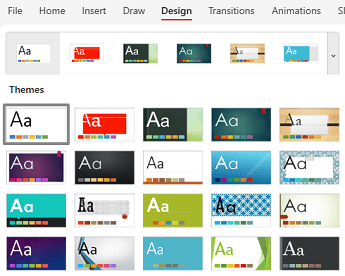
Usare un modello di presentazione accessibile
Usare uno dei modelli di PowerPoint accessibili per assicurarsi che la struttura della diapositiva, i colori, il contrasto e i tipi di carattere siano accessibili a tutti i gruppi di destinatari. Sono anche progettati in modo che le utilità per la lettura dello schermo possano migliorare la leggibilità del contenuto delle diapositive.
-
Nel browser passare a Esempio di modello di PowerPoint accessibile.
-
Nella pagina Campionatore di modelli di PowerPoint accessibili selezionare Scarica. Il campionatore di modelli viene scaricato nel dispositivo.
-
Aprire il campionatore nella versione desktop completa diPowerPoint, selezionare una struttura di diapositiva adatta e salvarla.
-
Aprire PowerPoint per il Web nel browser, aprire la struttura selezionata e creare la presentazione.
Assegnare un titolo a ogni diapositiva
Un semplice passaggio per l'inclusività consiste nell'avere un titolo univoco e descrittivo in ogni diapositiva, anche se non è visibile. Una persona con disabilità visive che usa un'utilità per la lettura dello schermo si basa sui titoli delle diapositive per sapere quale diapositiva è.
Usare la barra multifunzione Accessibilità per assicurarsi che ogni diapositiva abbia un titolo. Per le istruzioni dettagliate, passare alla sezione "Usare la barra multifunzione Accessibilità per assegnare un titolo a una diapositiva" in Titolo una diapositiva.
Nascondere il titolo di una diapositiva
È possibile posizionare un titolo all'esterno della diapositiva. In questo modo, la diapositiva ha un titolo per l'accessibilità, ma si risparmia spazio nella diapositiva per altri contenuti. Per le istruzioni dettagliate, passare alla sezione "Inserire un titolo in una diapositiva, ma rendere invisibile il titolo" in Titolo di una diapositiva.
Usare un ordine di lettura accessibile per il contenuto della diapositiva
Quando un normovedente legge una diapositiva, in genere legge gli elementi, ad esempio testo o un'immagine, nell'ordine in cui compaiono nella diapositiva. Al contrario, un'utilità per la lettura dello schermo legge gli elementi di una diapositiva nell'ordine in cui sono stati aggiunti alla diapositiva, il che potrebbe essere molto diverso dall'ordine in cui vengono visualizzati gli elementi.
Usare il riquadro di selezione per impostare l'ordine in cui le utilità per la lettura dello schermo leggono il contenuto della diapositiva. Le utilità per la lettura dello schermo leggono gli oggetti in senso inverso rispetto all'ordine in cui sono elencati nel riquadro di selezione.
Per trovare le diapositive con un ordine di lettura problematico, usare Verifica accessibilità.
-
Nella scheda Home selezionare Disponi > riquadro di selezione.
-
Nel riquadro di selezione trascinare gli elementi nella nuova posizione per modificare l'ordine di lettura.
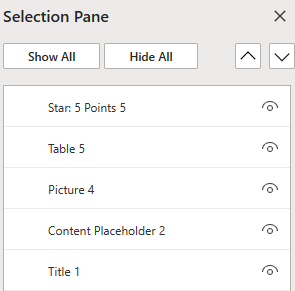
Evitare di usare le tabelle
In generale, evitare le tabelle se possibile e presentare i dati in un altro modo, ad esempio i paragrafi con intestazioni. Le tabelle a larghezza fissa potrebbero risultare difficili da leggere per gli utenti che usano Lente di ingrandimento, perché tali tabelle forzano il contenuto a dimensioni specifiche. Questo rende il tipo di carattere molto piccolo, che forza gli utenti di Lente di ingrandimento a scorrere orizzontalmente, soprattutto nei dispositivi mobili.
Se è necessario usare le tabelle, usare le linee guida seguenti per assicurarsi che la tabella sia il più accessibile possibile:
-
Evitare tabelle a larghezza fissa.
-
Assicurati che il rendering delle tabelle sia eseguito correttamente in tutti i dispositivi, inclusi telefoni e tablet.
-
Se nella tabella sono presenti collegamenti ipertestuali, modificare il testo del collegamento in modo che abbiano senso e non interrompono la frase.
-
Verifica che il contenuto della diapositiva sia facilmente leggibile con Lente di ingrandimento. Visualizzarla in un dispositivo mobile, ad esempio per assicurarsi che le persone non debbano scorrere orizzontalmente la diapositiva in un telefono.
-
Testare l'accessibilità delle diapositive con un'utilità per la lettura dello schermo.
Usare le intestazioni di tabella
Se è necessario usare le tabelle, aggiungere intestazioni alla tabella per consentire alle utilità per la lettura dello schermo di tenere traccia delle colonne e delle righe. Se una tabella è annidata in un'altra tabella o una cella è unita o divisa, l'utilità per la lettura dello schermo perde il conto e non riesce a fornire informazioni utili sulla tabella da quel punto in poi. L'utilizzo di celle vuote può indurre gli utenti che usano utilità per la lettura dello schermo a ritenere che non siano presenti altri dati nella tabella. Le utilità per la lettura dello schermo usano anche le informazioni di intestazione per identificare righe e colonne.
-
Posizionare il cursore in un punto qualsiasi di una tabella.
-
Selezionare Struttura tabella.
-
Selezionare Riga di intestazione, quindi digitare le intestazioni di colonna della tabella.

Aggiungere testo alternativo a oggetti visivi e tabelle
Il testo alternativo aiuta gli utenti che usano le utilità per la lettura dello schermo a comprendere gli elementi importanti negli oggetti visivi delle diapositive. Il contenuto visivo include immagini, elementi grafici SmartArt, forme, gruppi, grafici, oggetti incorporati, input penna e video.
Nel testo alternativo descrivere brevemente l'immagine, il suo scopo e l'importanza dell'immagine. Le utilità per la lettura dello schermo leggono la descrizione agli utenti che non possono vedere il contenuto.
Suggerimento: Per scrivere un buon testo alternativo, assicurarsi di comunicare il contenuto e lo scopo dell'immagine in modo univoco e conciso. Il testo alternativo non deve contenere più di una frase breve o due: il più delle volte basteranno poche parole attentamente selezionate. Non ripetere il contenuto testuale circostante come testo alternativo né usare frasi che fanno riferimento a immagini, come "un elemento grafico di" o "un'immagine di". Per altre info su come scrivere testo alternativo, vai a Tutto quello che devi sapere per scrivere un testo alternativo efficace.
Evitare di usare testo nelle immagini come unico metodo per comunicare informazioni importanti. Se si usano immagini con testo al loro interno, ripetere il testo nella diapositiva. Nel testo alternativo di tali immagini, segnalare l'esistenza del testo e il relativo scopo.
Suggerimenti:
-
Per i contenuti audio e video, includere anche i sottotitoli codificati oltre al testo alternativo per le persone non udenti o con deficit uditivi.
-
Nel campo della descrizione del testo alternativo gli errori di ortografia sono contrassegnati da una linea rossa ondulata sotto la parola.
-
Nel riquadro Testo alternativo dell'oggetto visivo puoi anche selezionare Genera una descrizione per me in modo cheMicrosoft i servizi intelligenti basati sul cloud creino automaticamente una descrizione. Il risultato verrà visualizzato nel campo di testo alternativo. Ricordarsi di eliminare eventuali commentiPowerPoint aggiunti qui, ad esempio "Descrizione generata automaticamente".
-
Per aggiungere testo alternativo a oggetti visivi e tabelle, eseguire una delle operazioni seguenti:
-
Per aggiungere testo alternativo a un'immagine, eseguire una delle operazioni seguenti:
-
Fare clic con il pulsante destro del mouse su un'immagine. Selezionare Testo alternativo....
-
Selezionare un'immagine. Selezionare Immagine > Testo alternativo.
-
-
Per aggiungere testo alternativo a un elemento grafico SmartArt, selezionare un elemento grafico SmartArt e quindi selezionare SmartArt > Testo alternativo.
-
Per aggiungere testo alternativo a una forma o a un video incorporato, selezionare una forma o un video e quindi selezionare Forma > Testo alternativo.
-
Per aggiungere testo alternativo a una tabella, posizionare il cursore in una cella qualsiasi e quindi selezionare Layout tabella > Testo alternativo.
-
-
Per le immagini, digitare una descrizione. Per gli elementi grafici SmartArt, le forme, i video e le tabelle, digitare un titolo e una descrizione.
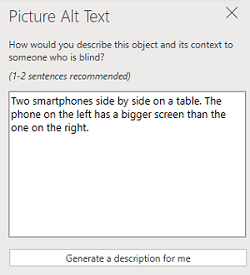
Usare testi di collegamenti ipertestuali accessibili
Le persone che usano le utilità per la lettura dello schermo a volte esaminano un elenco di collegamenti. I collegamenti devono comunicare informazioni chiare e precise relative alla destinazione. Ad esempio, evita di usare testi di collegamento come "Fai clic qui", "Vedi questa pagina", "Vai qui" o "Altre informazioni". Includere invece il titolo completo della pagina di destinazione.
Suggerimento: Se il titolo nella pagina di destinazione del collegamento ipertestuale fornisce un riepilogo accurato dei contenuti della pagina, è possibile usarlo per il testo del collegamento ipertestuale. Ad esempio, questo testo del collegamento ipertestuale corrisponde al titolo della pagina di destinazione: Crea altro con i modelli Microsoft.
Per istruzioni dettagliate su come creare collegamenti ipertestuali, vedere Aggiungere un collegamento ipertestuale a una diapositiva.
Usare il formato e il colore del carattere accessibili
Un tipo di carattere accessibile non esclude o rallenta la velocità di lettura di chiunque legga una diapositiva, incluse le persone ipovedenti o con disabilità nella lettura o non vedenti. Il tipo di carattere corretto migliora la leggibilità e la leggibilità del testo nella presentazione.
-
Per cambiare il formato o il colore del carattere, selezionare la porzione di testo da modificare
-
Selezionare la scheda Home.
-
Nel gruppo Carattere selezionare le opzioni di formattazione, ad esempio un tipo di carattere o un colore diverso.
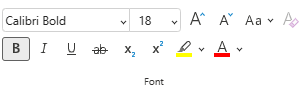
Usare un formato carattere accessibile
Per ridurre il carico di lettura, selezionare tipi di carattere sans serif familiari, ad esempio Arial o Calibri. Evitare di usare solo lettere maiuscole e di eccedere con il corsivo o le sottolineature.
Una persona con problemi di vista potrebbe non comprendere il significato trasmesso da determinati colori. Se ad esempio si aggiunge una sottolineatura al testo di un collegamento ipertestuale contraddistinto da un colore, gli utenti daltonici riusciranno a identificare la presenza del collegamento ipertestuale anche se non distinguono il colore. Per le intestazioni, può essere utile formattare il testo in grassetto o usare un tipo di carattere più grande.
Usare colori di carattere accessibili
Ecco alcune idee:
-
Il testo nella presentazione deve essere leggibile in modalità a contrasto elevato. Ad esempio, usare colori brillanti o combinazioni di colori a contrasto elevato alle estremità opposte dello spettro cromatico. Le combinazioni in bianco e nero consentono agli utenti daltonici di distinguere più facilmente il testo e le forme.
-
Usare i temi predefiniti per assicurarsi che la struttura di diapositiva sia accessibile. Per istruzioni, vedere Usare un modello di presentazione accessibile o Usare schemi diapositiva predefiniti per un ordine di lettura, colori e altro ancora inclusivi.
-
Usare Verifica accessibilità per analizzare la presentazione e trovare un contrasto insufficiente dei colori. Trova un contrasto insufficiente dei colori nel testo con o senza evidenziazioni o collegamenti ipertestuali in forme, tabelle o SmartArt con colori opachi a tinta unita. In altri casi il contrasto dei colori non è sufficiente, ad esempio il testo in una casella di testo trasparente o un segnaposto sopra lo sfondo della diapositiva o problemi di contrasto dei colori nel contenuto non testuale.
Usare l'allineamento e la spaziatura del testo accessibili
Gli utenti dislessici interpretano il testo in un modo che può rendere difficile la distinzione di lettere e parole. Ad esempio, possono percepire una riga di testo come sovrapposta alla riga successiva o vedere unite più lettere adiacenti. Inoltre, la presenza di più righe vuote o spazi consecutivi può rallentare lo spostamento tramite tastiera e rendere più scomodo l'uso dell'utilità per la lettura dello schermo.
Allineare il paragrafo a sinistra per evitare spazi vuoti non uniformi tra le parole e aumentare o ridurre lo spazio tra le righe per migliorare la leggibilità. Includere spazio sufficiente tra le righe e i paragrafi, ma evitare più di due spazi tra le parole e due righe vuote tra i paragrafi.
-
Selezionare la porzione di testo da modificare.
-
Nella scheda Home selezionare

Creare elenchi accessibili
Per semplificare la lettura delle diapositive da parte delle utilità per la lettura dello schermo, organizzare le informazioni in piccole sezioni, ad esempio elenchi puntati o numerati.
Progettare elenchi in modo da non dover aggiungere un paragrafo normale senza un punto elenco o un numero al centro di un elenco. Se l'elenco è suddiviso da un paragrafo normale, alcune utilità per la lettura dello schermo potrebbero annunciare il numero di voci di elenco errate. Inoltre, l'utente potrebbe sentire al centro dell'elenco che sta lasciando l'elenco.
-
Posizionare il cursore nel posizione in cui si vuole creare un elenco.
-
Nella scheda Home selezionare


-
Digitare il testo desiderato per ogni elemento dell'elenco puntato o numerato.
Usare sottotitoli codificati, sottotitoli e tracce audio alternative nei video
PowerPoint supporta la riproduzione di video con più tracce audio. Supporta anche i sottotitoli e i sottotitoli codificati incorporati nei file video.
I sottotitoli o sottotitoli codificati devono essere incorporati nel video prima che questo venga inserito in PowerPoint. PowerPoint non supporta sottotitoli codificati o sottotitoli archiviati in un file separato dal file video.
I formati video supportati per i sottotitoli variano in base al sistema operativo in uso. Ogni sistema operativo offre impostazioni che è possibile usare per modificare la visualizzazione dei sottotitoli codificati o dei sottotitoli. Per altre informazioni, vedere Tipi di file di sottotitoli supportati da PowerPoint.
I sottotitoli codificati, i sottotitoli e le tracce audio alternative non vengono mantenuti quando si usano le funzionalità Comprimi elementi multimediali o Ottimizza compatibilità supporti. Per altre informazioni sull'ottimizzazione dei supporti per la compatibilità, passare alla sezione "Ottimizzare gli elementi multimediali nella presentazione per la compatibilità" in Se si verificano problemi di riproduzione di audio o video? Inoltre, quando si trasforma la presentazione in un video, i sottotitoli codificati, i sottotitoli o le tracce audio alternative nei video incorporati non sono inclusi nel video salvato.
Quando si usa il comando Salva elemento multimediale con nome su un determinato video, i sottotitoli codificati, i sottotitoli e le tracce audio incorporati nel video vengono mantenuti nel file video salvato. Per altre informazioni, vedere Salvare file multimediali incorporati da una presentazione (audio o video).
Per rendere accessibili le presentazioni di PowerPoint con video, verificare quanto segue:
-
I video includono una traccia audio con descrizioni video, se necessario, per gli utenti non vedenti o ipovedenti.
-
I video che includono il dialogo includono anche sottotitoli codificati, sottotitoli in banda, sottotitoli aperti o sottotitoli in un formato supportato per gli utenti non udenti o con problemi di udito.
Testare l'accessibilità delle diapositive con un'utilità per la lettura dello schermo
Quando la presentazione è pronta ed è stata eseguita Verifica accessibilità per assicurarsi che sia inclusiva, è possibile provare a spostarsi tra le diapositive usando un'utilità per la lettura dello schermo, ad esempio l'Assistente vocale. L'Assistente vocale include Windows, quindi non è necessario installare nulla. Questo è un altro modo per individuare i problemi nell'ordine di spostamento, ad esempio.
-
Avviare l'utilità per la lettura dello schermo. Ad esempio, per avviare l'Assistente vocale, premi CTRL+tasto WINDOWS+INVIO.
-
Premere F6 finché lo stato attivo, il rettangolo blu, non si trova nell'area del contenuto della diapositiva.
-
Premere TAB per spostarsi tra gli elementi all'interno della diapositiva e correggere l'ordine di spostamento, se necessario. Per spostare lo stato attivo lontano dal contenuto della diapositiva, premere ESC o F6.
-
Uscire dall'utilità per la lettura dello schermo. Ad esempio, per uscire dall'Assistente vocale, premi CTRL+tasto WINDOWS+INVIO.
Vedere anche
Migliorare l'accessibilità con Verifica accessibilità
Regole usate da Verifica accessibilità
Tutto ciò che occorre sapere per scrivere un testo alternativo efficace
Rendere i documenti di Word accessibili per gli utenti con disabilità
Rendere i documenti di Excel accessibili per gli utenti con disabilità
Rendere i messaggi di posta elettronica di Outlook accessibili per gli utenti con disabilità
Supporto tecnico per clienti con disabilità
Microsoft vuole offrire la miglior esperienza possibile a tutti i clienti. Se si hanno disabilità o domande relative all'accessibilità, contattare Microsoft Disability Answer Desk per ottenere assistenza tecnica. Il team di Disability Answer Desk è qualificato nell'uso di molte delle assistive technology più diffuse e può offrire assistenza nel linguaggio dei segni in inglese, spagnolo, francese e americano. Per trovare le informazioni di contatto per la propria area geografica, visitare il sito Microsoft Disability Answer Desk.
Gli utenti di enti pubblici, commerciali o aziendali possono contattare l'Answer Desk per l'accessibilità per le aziende.











